Необходимость подать питание на адаптер для подключения жесткого внешнего диска через гнездо USB к персональному компьютеру заставила вспомнить о давно пылившемся на антресолях блоке питания JNC LC-200A. Напряжение 12 и 5 вольт в наличии есть, тока в достатке. Да что там говорить – профильный блок питания в подобных ситуациях всегда лучший вариант. Свою функцию он выполнил успешно. Другой источник питания для этих целей решил не искать, вот только смущает обилие проводов выходящих из него наружу. И выход тут один, раз уж решил использовать его постоянно – необходима доработка. Разобрал блок питания на отдельные узлы, покрасил корпус, просверлил в нижней части отверстия для клемм и установки на днище резиновых ножек (которые и поставил в первую очередь, а то пока соберешь, весь стол железом днища обдерешь). Клеммы поставил на все виды имеющихся напряжений, пусть будут. Красные «+12», «+5», «+3,3» вольта, а чёрные «0», «-12», «-5». Тем более, что используя их различное сочетание, можно получить весьма широкий спектр постоянных выходных напряжений. Взялся за плату. Провода, идущие на вентилятор, ранее были просто запаяны – установил разъём на случай необходимости разборки блока питания в дальнейшем. Из выводных проводов нетронутыми оставил два жгута, остальные укоротил и объединил (в соответствии с цветом и конечно же выходным напряжением). Плату на место, укороченные провода к клеммам, цельные жгуты вывел наружу. Привернул верхнюю часть корпуса на место, на одном выводном жгуте оставил разъём питания для подключения жёстких дисков c интерфейсом IDE, на другой установил разъём для дисков с интерфейсом SATA. Обратная сторона собранного блока питания. Кнопка включения расположилась в удобной нише, случайное включение или выключение её практически невозможно. И это не мелочь, так как при несанкционированном отключении питания от подключённого к компьютеру жесткого внешнего диска возможны неблагоприятные последствия. Пользоваться доработанным блоком питания для подключения ЖВД несравненно удобней, сказал бы даже комфортно. Плюс к этому возможность использования блока питания и для получения других самых различных постоянных напряжений. Получение разных напряжений – таблица соединений
Также БП стал более компактным и мобильным, поэтому применений ему будет масса – необходимость в мощном и отдельном источнике различных напряжений возникает часто. Автор проекта – Babay iz Barnaula . |
| Цвет | Уровень напряжения в Вольтах | Номер разъема | Номер разъема | Уровень напряжения в Вольтах | Цвет |
|---|---|---|---|---|---|
| оранжевый | +3,3 | 1 | 13 | +3,3 | оранжевый |
| оранжевый | +3,3 | 2 | 14 | -12 | синий |
| черный | заземление | 3 | 15 | заземление | черный |
| красный | +5 | 4 | 16 | Power on | зеленый |
| черный | заземление | 5 | 17 | заземление | черный |
| красный | +5 | 6 | 18 | заземление | черный |
| черный | заземление | 7 | 19 | заземление | черный |
| серый | Power good | 8 | 20 | -5 | белый |
| фиолетовый | +5 VSB | 9 | 21 | +5 | красный |
| желтый | +12 | 10 | 22 | +5 | красный |
| желтый | +12 | 11 | 23 | +5 | красный |
| оранжевый | +3,3 | 12 | 24 | заземление | черный |
Инструкция:
- для начала необходимо выполнить отключение БП от сети и других компонентов ПК;
- затем откручиваем болты крепления и аккуратно вытаскиваем источник питания из системного блока;
Обратите внимание , что блоки оснащенные 20 pin и 20+4 pin разъемами не следует включать без нагрузки. В противном случае он может выйдет из строя.
Касательно старого блока питания стандарта AT — там все немного по-другому. Замыкание зеленого и черного контакта не включат блок питания без материнской платы. В этом случае необходимо изготовить 2 перемычки и использовать для запуска сразу две комбинации : голубой – черный и белый – коричневый.
ВНИМАНИЕ! При запуске БП стандарта AT стоит быть внимательным! Напряжение на одном из замыкаемых контактов 220 Вольт!
Как можно использовать блок питания от компьютера
Из ненужного БП вполне можно сделать устройства, которые пригодятся в быту. Далее рассмотрим, как можно использовать блок от компьютера.
Переделка БП в переменный источник напряжения
Источник постоянного напряжения из компьютерного блока питания достаточно удобная вещь. Для этого потребуется выполнить замену катушек сопротивления и выпаять дроссель. Благодаря этому можно регулировать напряжение от 0 до 20В. Если требуется стандартное напряжение (12В), то требуется установить тиристорный регулятор.
Переделка БП в зарядное устройство
Для переделки блока питания в зарядное устройство потребуется выполнить замену диодов Шоттки на ультрабыстрые. Главным преимуществом подобного ЗУ является то, что у него небольшой вес и габариты. Недостатками данного устройства является чувствительность к перегрузкам и коротким замыканиям. Для исключения перегрузок и короткого замыкания требуется изготовить систему защиты.
Переделка БП в постоянный источник напряжения
Для начала требуется определить, к какому типу относится БП — АТ или АТХ. Импульсные (AT) работают исключительно под нагрузкой, в свою очередь ATX достаточно замкнуть с имитацией нагрузки, как было приведено в инструкции выше. При этом на выходе получится напряжение от 5 до 12 В. Конечные значения будут зависеть исключительно от начальной мощности блока.
У многих энтузиастов компьютерного дела возникает вопрос: «Как включить блок питания без компьютера?» Такая необходимость вызвана разными причинами, чаще всего речь идет о проверке на работоспособность катодных ламп или новых кулеров.
К чему такие сложности?
Включить блок питания без компьютера просто необходимо в случае его ремонта, ведь если постоянно выключать-включать компьютер, это негативно скажется на комплектующих ПК, по причине преждевременной поломки элементов питания. Кроме того, любые эксперименты с компьютером могут повлечь нестабильную работу операционной системы.
Первый запуск
Как гласит компьютерная мудрость, если вы смогли найти блок питания ПК, как включить его – понять и того проще. Все современные компьютерные блоки соответствуют АТХ (особому международному стандарту). Таким образом, 20-pin разъем имеет контакт, который отвечает за активное состояние любого такого агрегата. Речь идет о четвертом слева контакте (считать нужно от фиксатора крепления). Чаще всего необходимый нам контакт бывает зеленого цвета. Провод этот нужно попробовать замкнуть с землей (т. е. любым черным). Удобнее всего применить соседний, 3-й контакт. Если все сделано верно, моментально оживет блок питания, и зашумит кулер.
Как включить блок питания без компьютера: подробности
Устройства стандарта ATX могут выдавать следующие напряжения: 3,3, 12 и 5 В. Кроме того, они имеют неплохую мощность (от 250 до 350 Вт). Но вот вопрос: «Как включить компьютерный блок питания?» Выше мы уже, так сказать, в двух словах изложили процедуру, а теперь попробуем разобраться подробнее.
В прежние времена проще было
Любопытно, что старые блоки, которые относятся к стандарту AT, можно было запустить напрямую. Со стандартом ATX все намного сложнее. Однако решение огромной проблемы сводится к маленькому проводку, который нужно определенным образом подключить. Как включить блок питания без компьютера, мы уже описали, однако просим вас отключить все провода, идущие к материнской плате, жестким дискам, приводам и прочим комплектующим. А еще лучше – изъять необходимый нам элемент из системного блока и работать вдалеке от него.
Еще один важный момент, который не стоит упускать из виду: не заставляйте блок питания работать вхолостую. Вы таким образом можете укоротить ему жизнь. Обязательно нужно давать нагрузку. С этой целью можно подключить старый винчестер или вентилятор. Как уже отмечалось, для запуска понадобится черный и зеленый контакты. Однако помните, что некоторые производители по непонятным причинам отказываются следовать установленной цветовой маркировке. В таком случае целесообразно сначала внимательно изучить распиновку. Если ваши знания позволяют, можете сделать специальную кнопку для включения блока питания.
Вы таким образом можете укоротить ему жизнь. Обязательно нужно давать нагрузку. С этой целью можно подключить старый винчестер или вентилятор. Как уже отмечалось, для запуска понадобится черный и зеленый контакты. Однако помните, что некоторые производители по непонятным причинам отказываются следовать установленной цветовой маркировке. В таком случае целесообразно сначала внимательно изучить распиновку. Если ваши знания позволяют, можете сделать специальную кнопку для включения блока питания.
Непонятные проблемы с питанием компьютера: ПК перестал включаться
Для начала проверим наличие на входе БП первичного электропитания ~220V. Среди причин отсутствия можно назвать неисправность сетевого фильтра, розетки, вилки, обрыв кабеля. Также проблема может крыться в источнике На задней стороне многих блоков расположен выключатель электропитания – он также может быть неисправен или выключен.
В случае подачи первичного питания, даже если компьютер выключен, на выходе БП имеется напряжение +5V (если все исправно). Это можно проверить, тестером испытав контакты разъема БП. Нас интересует контакт 9, который имеет провод фиолетового цвета (+5VSB).
Часто материнская плата располагает светодиодом индикации дежурного напряжения. В случае если он активен, присутствует и дежурное, и первичное питание.
Если компьютер все равно не включается, ищем другие источники неполадки. Наиболее распространенные причины мы рассмотрим ниже.
1. Обрыв цепи в кнопке включения. Чтобы это проверить, замкните пинцетом контакты, отвечающие за включение электропитания на вашей материнской плате, либо запустите БП вне системного блока (о том, как включить блок питания без компьютера, мы подробно описали выше).
2. Короткое замыкание, которое происходит на выходе БП. Попробуйте отключить от питания все устройства, и все адаптеры удалить на время из слотов. Кроме того, следует отключить все USB-устройства. Еще можно деактивировать 4-8-контактный разъём питания для процессора Power Connector +12V.
3. Неисправность материнской платы или БП. Если к блоку питания подключена лишь материнская плата, однако он не включается, вероятно, неисправен именно сам блок. Что касается неисправности “материнки”, которая приводит к невозможности включения электропитания компьютера, то заметим, что теоретически это возможно, однако на практике крайне редко встречается. Чтобы это проверить, включите не подключая разъем к вашей материнской плате. Если БП включился – неисправна именно материнская плата.
Понравилась статья? Поделись с друзьями:
Мой мир
Вконтакте
Google+
17.05.2020
Компьютер
Самое интересное:
Как включить бп от компа без материнки. Как замкнуть блок питания. Как включить компьютерный блок питания без компьютера
В некоторых ситуациях требуется произвести запуск блока питания без использования персонального компьютера (ПК). В первую очередь это необходимо, для проверки работоспособности компонента и напряжения на выводах. Далее подробно рассмотрим принцип работы и запуска блока питания без применения компьютера.
Важно! Перед тем, как приступать к процессу, стоит сразу сказать о том, что запуск блока питания (БП) без использования ПК или другой нагрузки (хотя бы подключенной лампочки или кулера) может привести к его поломке и поражению электрическим током, поэтому все действия выполняются на свой страх и риск.
Немного о том, зачем это нужно
Причины, по которым может потребоваться выполнить запуск БП без использования ПК:
- компьютер не запускается или через несколько секунд после старта выключается. В этом случае требуется проверить БП на наличие выходного напряжения;
- диагностика компонентов ПК;
- использование нескольких устройств в одном компьютере, для увеличения производительности.

Стандартная процедура включения
Принцип работы блока питания основывается на преобразовании электричества (сетевого напряжения) до того значения, которое требуется для функционирования ПК. Благодаря этому компоненты компьютера могут стабильно работать и не подвергаться воздействию различных помех.
Процесс запуска происходит следующим образом:
- в первую очередь ток подается в фильтр , который отвечает за пики, гармоники и помехи в электрической сети;
- далее благодаря прохождению через фильтр, ток стабилизируется . Возьмем для примера значение мощности в 350В;
- затем ток подается в инвертор , где преобразуется в переменное значение от 30 кГц, до 55 кГц. В заключении ток подается ко всем компонентам ПК через разные отводы, т.к. оборудованию требуется разное напряжение.
Как включить блок питания без компьютера
Первые источники питания для ПК производились по стандарту АТ. Благодаря этому, запуск можно было произвести без использования ПК, т.е. напрямую. Сейчас же блоки выпускаются в новом стандарте АТХ, и холостой запуск теперь вредит им. Они оснащены коннекторами SATA и Molex для подключения жестких дисков и видеокарт. Также имеются 4-pin и 8-pin питание для подключения процессора и 20 pin (более старые устройства) или 24 pin (оснащаются современные ПК) под материнскую плату.
Для запуска БП необходимо знать, какие контакты требуется замкнуть, как правило для это используют разъем PS_ON (зеленый) и COM (черный). Далее пошагово рассмотрим общие шаги по запуску без ПК.
Прежде всего необходимо понимать, по каким кабелям какое напряжение идет, чтобы обезопасить себя. Схема распиновки блока питания:
| Цвет | Уровень напряжения в Вольтах | Номер разъема | Номер разъема | Уровень напряжения в Вольтах | Цвет |
|---|---|---|---|---|---|
| оранжевый | +3,3 | 1 | 13 | +3,3 | оранжевый |
| оранжевый | +3,3 | 2 | 14 | -12 | синий |
| черный | заземление | 3 | 15 | заземление | черный |
| красный | +5 | 4 | 16 | Power on | зеленый |
| черный | заземление | 5 | 17 | заземление | черный |
| красный | +5 | 6 | 18 | заземление | черный |
| черный | заземление | 7 | 19 | заземление | черный |
| серый | Power good | 8 | 20 | -5 | белый |
| фиолетовый | +5 VSB | 9 | 21 | +5 | красный |
| желтый | +12 | 10 | 22 | +5 | красный |
| желтый | +12 | 11 | 23 | +5 | красный |
| оранжевый | +3,3 | 12 | 24 | заземление | черный |
Инструкция:
- для начала необходимо выполнить отключение БП от сети и других компонентов ПК;
- затем откручиваем болты крепления и аккуратно вытаскиваем источник питания из системного блока;
Обратите внимание , что блоки оснащенные 20 pin и 20+4 pin разъемами не следует включать без нагрузки. В противном случае он может выйдет из строя.
Касательно старого блока питания стандарта AT — там все немного по-другому. Замыкание зеленого и черного контакта не включат блок питания без материнской платы. В этом случае необходимо изготовить 2 перемычки и использовать для запуска сразу две комбинации : голубой – черный и белый – коричневый.
ВНИМАНИЕ! При запуске БП стандарта AT стоит быть внимательным! Напряжение на одном из замыкаемых контактов 220 Вольт!
Как можно использовать блок питания от компьютера
Из ненужного БП вполне можно сделать устройства, которые пригодятся в быту. Далее рассмотрим, как можно использовать блок от компьютера.
Переделка БП в переменный источник напряжения
Источник постоянного напряжения из компьютерного блока питания достаточно удобная вещь. Для этого потребуется выполнить замену катушек сопротивления и выпаять дроссель. Благодаря этому можно регулировать напряжение от 0 до 20В. Если требуется стандартное напряжение (12В), то требуется установить тиристорный регулятор.
Переделка БП в зарядное устройство
Для переделки блока питания в зарядное устройство потребуется выполнить замену диодов Шоттки на ультрабыстрые. Главным преимуществом подобного ЗУ является то, что у него небольшой вес и габариты. Недостатками данного устройства является чувствительность к перегрузкам и коротким замыканиям. Для исключения перегрузок и короткого замыкания требуется изготовить систему защиты.
Переделка БП в постоянный источник напряжения
Для начала требуется определить, к какому типу относится БП — АТ или АТХ. Импульсные (AT) работают исключительно под нагрузкой, в свою очередь ATX достаточно замкнуть с имитацией нагрузки, как было приведено в инструкции выше. При этом на выходе получится напряжение от 5 до 12 В. Конечные значения будут зависеть исключительно от начальной мощности блока.
Иногда для проверки работоспособности блока питания, при условии, что материнская карта больше не работоспособна, необходимо запустить его без неё. К счастью, это несложно, но все же требуется соблюдение определённой техники безопасности.
К счастью, это несложно, но все же требуется соблюдение определённой техники безопасности.
Чтобы запустить блок питания в автономном режиме, помимо него вам понадобятся:
- Медная перемычка, которая дополнительно защищена резиной. Её можно сделать из старого медного провода , отрезав от него определённую часть;
- Жёсткий диск или дисковод, которые можно подключить к БП. Нужны для того, чтобы блок питания мог что-то снабжать энергией.
Включаем блок питания
Если ваш БП находится в корпусе и подключён к нужным компонентам ПК, отключите их (все, кроме жёсткого диска). При этом блок должен оставаться на месте, его демонтировать не нужно. Также не нужно отключать питание от сети.
Пошаговая инструкция выглядит следующим образом:
Если у вас что-либо подключено к блоку питания, то он будет работать определённое количество времени (обычно 5-10 минут). Этого времени достаточно, чтобы проверить БП на работоспособность.
Поломки и неисправности в работе компьютера – это неотъемлемая часть процесса эксплуатации устройства. Поломки (повреждения) могут быть программными и аппаратными. Программные неполадки связаны непосредственно с ПО, аппаратные же подразумевают поломку физических компонентов компьютерной системы. Обе группы поломок требую немедленного и грамотного вмешательства специалиста.
Компьютерный блок питания (или Power Supply) – это второстепенный элемент компьютерной системы, который необходим для наполнения узлов компьютера энергетическим потоком постоянного тока . Объясняя простыми словами , Power Supply – это источник электрического питания компьютера.
Необходимость подключить PS без вспомогательных элементов возникает в подобных случаях:
- Необходимость диагностики работы устройства.
- В процессе ремонта.
- При использовании нескольких блоков питания в одном компьютерном корпусе.
- Диагностика работоспособности новых схем.
Блок питания. Общая информация.
 Стандартный запуск блока питания
Стандартный запуск блока питанияИспользование электрического блока питания способствует защите компьютера от частых перебоев напряжения электросети. Обязательный элемент, который прилагается к Power Supply – это вентилятор (другие названия: охладитель, куллер). Он выполняет постоянное охлаждение PS, защищает его от перегрева, который может привести к поломке.
Стандартный процесс включения Power Supply подразумевает нажатие на материнской плате кнопки «Пуск», которая активирует процесс питания блока. Существует распространённое мнение о том, что включить блок питания без материнской платы невозможно, ведь он не запускается без напряжения, но это всего лишь заблуждение.
Если при нажатии кнопки включения компьютера он не включается и никак не реагирует, то можно предположить, что, скорее всего, вышла из строя материнская плата или сломался Power Supply. Прежде чем покупать новые дорогостоящие комплектующие, следует продиагностировать работу существующих.
Как включить блок питания без компьютера
Чтобы включить блок питания без компьютера следует обращать внимания на таблицы расположений всех необходимых контактов на разъеме. Пины стандартного ATX блока представлены в нижеприведенной таблице:
| Цвет | Сигнал | Контакт | Контакт | Сигнал | Цвет |
| Оранжевый | +3.3V | 1 | 13 | +3.3V | Оранжевый |
| +3.3V sence | Коричневый | ||||
| Оранжевый | +3.3V | 2 | 14 | -12 V | Синий |
| Чёрный | Земля | 3 | 15 | Земля | Чёрный |
| Красный | +5V | 4 | 16 | Power on | Зелёный |
| Чёрный | Земля | 5 | 17 | Земля | Чёрный |
| Красный | +5V | 6 | 18 | Земля | Чёрный |
| Чёрный | Земля | 7 | 19 | Земля | Чёрный |
| Серый | Power good | 8 | 20 | -5V | Белый |
| Фиолетовый | +5 VSB | 9 | 21 | +5V | Красный |
| Жёлтый | +12 V | 10 | 22 | +5V | Красный |
| Жёлтый | +12 V | 11 | 23 | +5V | Красный |
| Оранжевый | +3. 3V 3V | 12 | 24 | Земля | Чёрный |
- Три затененных контакты (8, 13 и 16) – сигналы управления, а не питания.
- “Power On” подтягивается на резисторе до уровня +5 Вольт внутри блока питания, и должен быть низкого уровня для включения питания.
- “Power good” держится на низком уровне, пока на других выхода ещё не сформировано напряжение требуемого уровня.
- Провод “+3.3V sence” используется для дистанционного зондирования.
Прежде чем вы узнаете о том, как включить блок питания без компьютера следуйте таким советам: не запускайте БП, не подав хоть какой-нибудь нагрузки. Цепь, которая преобразует электричество может поломаться и тогда нужно будет заменять ATX блок. Такой ремонт может быть довольно дорогостоящим.
Как запустить блок питания без материнской платы:
- Замкните контакт включения (Power On) в ноль. Практически во всех случаях он окрашен в зеленый цвет.
- Замкните землю – любой контакт, окрашенный в черный цвет. Достаточно замкнуть всего один. Замкнутые контакты выглядят следующим образом:
- Если вы используете таблицу пинов, то возьмите самую простую скрепку и прикоснитесь ею к контактам 15 и 16. Таким простым способом вы замкнете их. Приведенная выше таблица поможет вам сориентироваться в контактах БП ATX. После того как нужные контакты были замкнуты, Power Supply должен запуститься. Если этого не произошло, то можно замкнуть зеленый провод и другой черный.
- Максимально старайтесь не перенагружать Power Supply. Подключите к нему, например, жесткий диск или дисковод.
Китайские производители блоков очень часто путают английские названия цветов gray (серый) и green (зеленый), поэтому зеленый провод может быть серым. В любом случае старайтесь ориентироваться по таблице.
Замена ATX БП предполагается в случае поломки старого экземпляра или в том случае, когда были заменены составляющие элементы персонального компьютера: более мощные видеокарты, процессоры, материнские платы, большее количество оперативной памяти. В случае такой модернизации ПК, блок питания становится неспособным снабжать питание все составляющие ПК. Прежде всего нужно удалить существующий ATX элемент, установить новый и протестировать его работоспособность. Нужно лишь знать базовые понятия схемотехники и следовать нижеприведенной инструкции:
В случае такой модернизации ПК, блок питания становится неспособным снабжать питание все составляющие ПК. Прежде всего нужно удалить существующий ATX элемент, установить новый и протестировать его работоспособность. Нужно лишь знать базовые понятия схемотехники и следовать нижеприведенной инструкции:
- Необходимые подручные инструменты: стандартного размера крестовая отвёртка.
- Необходимо обесточить персональный компьютер – этот процесс подразумевает выдергивание электрошнура из БП.
- Следующим шагом нужно снять стенку системного блока, обычно она снимается с левой стороны корпуса путем откручивания нескольких винтиков.
- Удалите всю скопившуюся пыль из составляющих компьютера кисточкой или пылесосом. Обратите внимание, что чистку компьютера от скопившейся пыли нужно проводить хотя бы раз в полгода . Только после полного очищения от пыли можно приступать к следующим шагам.
- Отключите все провода, принадлежащие БП от других устройств. Обращайте внимание на возможное наличие специальных защелок в разъемах. Не выдергивайте присоединённые провода резко.
- После отсоединения всех проводов открутите винтики, которые прикрепляют БП к системному БП компьютера. Таким образом, старый блок питания будет снят.
- Чтобы присоединить новый БП повторите все действия с точностью до наоборот: закрепите его к системнику, аккуратно присоедините все его провода к нужным элементам, подключите к БП электрически шнур мощностью в 220 Вольт.
Навык запуска блока питания без компьютера и материнской платы может сгодиться не только системным менеджерам, но и обыкновенным пользователям. Когда появляются неполадки с ПК, главно проверить на работоспособность отдельные его части. С этой задачей под силу совладать любому человеку. Как же включить БП?
Как включить блок питания без компьютера (без материнской платы)
Прежде были блоки питания (сокращённо БП) эталона АТ, которые запускались напрямую. С современными устройствами АТХ такой фокус не получится. Для этого потребуется маленький провод либо обыкновенная канцелярская скрепка, дабы замкнуть контакты на штекере.
В современных компьютерах применяется стандарт АТХ. Существует два вида разъёмов для него. 1-й, более старый, имеет 20 контактов на штекере, 2-й – 24. Дабы запустить блок питания, надобно знать, какие контакты замыкать. Чаще всего это зелёный контакт PS_ON и чёрный контакт заземления.
Обратите внимание! В некоторых «китайских» версиях БП цвета проводов перепутаны, следственно лучше ознакомиться со схемой расположения контактов (распиновкой) перед началом работы.
Пошаговая инструкция
Итак, когда вы ознакомились со схемой расположения проводов, дозволено приступать к запуску.
1. Если блок питания находится в системнике – отключите все провода и вытянете его.
2. Старые 20-контактные блоки питания дюже чувствительны, и их ни в коем случае невозможно запускать без нагрузки. Для этого надобно подключить непотребный (но рабочий) винчестер, кулер либо примитивно гирлянду. Основное, чтобы БП не работал вхолостую, иначе его срок службы крепко сократится.
Подключите к блоку питания что-нибудь для создания нагрузки, скажем, кулер
3. Внимательно посмотрите на схему контактов и сравните её с вашим штекером. Надобно замкнуть PS_ON и COM. Так как их несколько,выберите наиболее комфортные для себя.
Наблюдательно сравните расположение контактов на своем штекере и на схеме
4. Изготовьте перемычку. Это может быть короткий провод с оголёнными концами либо канцелярская скрепка.
5. Замкните выбранные контакты.
Замкните контакты PS_ON и COM
6.Включите блок питания.
Вентилятор шумит – блок питания работает.
Проверка работоспособности блока питания – простая задача, с которой совладает обыкновенный пользователь ПК. Довольно только внимательно следовать инструкции.
Если вы хотите проверить работоспособность блока питания, однако у вас отсутствует компьютер, то есть один способ, позволяющий это сделать. Все, что вам понадобится, это пара проводов и однополюсный выключатель, который остается включен или выключен при смене положения. Ниже мы расскажем, как это сделать.
Стандартные блоки питания ATX не предназначены для включения вхолостую, если они не будут должным образом подключены к материнской плате. Это гарантирует, что они не смогут повредить компоненты компьютера, если разъем не полностью подключен или подключен неправильно.
Примечание: ни в коем случае не включайте блок питания без нагрузки! Это может привести к полному выходу его из строя. Нагрузкой может служить либо резистор, либо подключенные привод, флоппи-дисковод, жесткие диски.
Еще одна проблема в том, что если вы подключите блок питания к электросети, то он попросту не инициализируется. Он будет ожидать сигнала запуска от материнской платы, чтобы включиться (как правило, сигнал контролируется с помощью кнопки на передней панели компьютера). Статья описывает прямую инициализацию блока питания, путем замыкания соответствующих разъемов.
Подготовьте два длинных отрезка провода, чтобы подключить их выключателю и разъему питания (20- или 24 контактный разъем).
Снимите изоляцию с обоих концов каждого провода, оставляя достаточное количество провода, чтобы обернуть его вокруг кнопки включения (или припаять). На другом конце оголите полосу, достаточную для уверенного контакта с 20- или 24-контактным разъемом вашего блока питания.
Оберните длинный конец неизолированного провода вокруг выключателя и повторите этот процесс с другим проводом. Установите переключатель в положение «ВЫКЛ».
Отключите питание компьютера и извлеките разъем блока питания.
Держите 20- или 24-контактный штекер блока питания в одной руке. Найдите зеленый провод (материнская плата ATX сигнализирует команду на запуск блока питания через «PS_ON #», который обозначен зеленым проводом). Это контактный номер 16 на 24 контактном разъеме и контактный номер 14 на 20 контактном разъеме. На 20/24 контактном разъеме необходимо найти черный провод (GND). Обычно он находится рядом с зеленым.
Примечание: в каждом ряду есть один зеленый провод, не имеет значения какой из них использовать, они оба выполняют одинаковую функцию.
Вставьте один конец заранее подготовленного провода от выключателя в контакт с зеленым проводом. Вставьте другой провод контакт с черным проводом.
Подключите блок питания к сети, а затем переведите переключатель в положение «ВКЛ». Блок питания включится, и теперь вы сможете использовать его для питания устройств или в целях тестирования.
Чтобы убедиться в том, что блок питания работает правильно, вы можете измерить выходное напряжение с помощью мультиметра. Чертеж выше показывает выходное напряжение каждого вывода (+12 В, +3,3 В, +5 В, COM). Контакт 13 может быть либо +3,3В питания или может быть использован в качестве датчика от источника питания, чтобы измерить потери в кабелях.
Этим нехитрым способом вы сможете легко, а главное, безопасно включить ваш блок питания без компьютера.
Сейчас все блоки питания стандарта ATX. Они не предназначены для включения без остальных компонентов, так как ждут сигнала запуска от материнской платы, но можно осуществить и такую операцию.
Для этого необходимо:
- Сначала берем небольшой кусочек провода и зачищаем концы.
- Потом обращаем внимание на разъем блока питания. Суть нашей манипуляции в том, чтобы замкнуть выводы PS-ON и GND. Это зеленый и черный провода, первый является номером 14 на двадцатиконтактном разъеме, а второй всегда расположен рядом. Можно обратить внимание и на цветовую маркировку , но китайцы порой путают провода, так что распиновку лучше уточнить.
- Теперь замыкаем эти контакты заранее подготовленным проводом, подключаем блок питания к сети и включаем его. БП запустится, кулер начнет работать. Есть системы с регулировкой нагрузки, тогда вентилятор не будет крутиться без подключенных устройств. В этом случае присоедините оптический привод, это поможет убедиться в том, что устройство в рабочем состоянии.
Полезная информация
Если вам нужны более продолжительные запуски, возьмите два кусочка провода, зачистите их и припаяйте к заранее приобретенному или извлеченному из вашего БП переключателю питания. Оставшиеся свободными концы проводов подключите к уже обозначенным ранее контактам разъема. Теперь БП можно включать нажатием на клавишу.
А если включение не происходит?
Если компьютер отказывается работать, надо проверить наличие электропитания на входе БП. В том случае, если оно есть, даже при выключенном компьютере там будет напряжение +5V. Это легко проверить, вооружившись мультиметром и проверив девятый контакт (провод фиолетового цвета). Если его там нет, то присутствуют неполадки технического характера. Их много – от обрыва кабеля до короткого замыкания на выходе, с такой проблемой лучше идти в сервисный центр.
Навык запуска блока питания без компьютера и материнской платы может сгодиться не только системным менеджерам, но и обыкновенным пользователям. Когда появляются неполадки с ПК, главно проверить на работоспособность отдельные его части. С этой задачей под силу совладать любому человеку. Как же включить БП?
Как включить блок питания без компьютера (без материнской платы)
Прежде были блоки питания (сокращённо БП) эталона АТ, которые запускались напрямую. С современными устройствами АТХ такой фокус не получится. Для этого потребуется маленький провод либо обыкновенная канцелярская скрепка, дабы замкнуть контакты на штекере.
В современных компьютерах применяется стандарт АТХ. Существует два вида разъёмов для него. 1-й, более старый, имеет 20 контактов на штекере, 2-й – 24. Дабы запустить блок питания, надобно знать, какие контакты замыкать. Чаще всего это зелёный контакт PS_ON и чёрный контакт заземления.
Обратите внимание! В некоторых «китайских» версиях БП цвета проводов перепутаны, следственно лучше ознакомиться со схемой расположения контактов (распиновкой) перед началом работы.
Пошаговая инструкция
Итак, когда вы ознакомились со схемой расположения проводов, дозволено приступать к запуску.
1. Если блок питания находится в системнике – отключите все провода и вытянете его.
2. Старые 20-контактные блоки питания дюже чувствительны, и их ни в коем случае невозможно запускать без нагрузки. Для этого надобно подключить непотребный (но рабочий) винчестер, кулер либо примитивно гирлянду. Основное, чтобы БП не работал вхолостую, иначе его срок службы крепко сократится.
Подключите к блоку питания что-нибудь для создания нагрузки, скажем, кулер
3. Внимательно посмотрите на схему контактов и сравните её с вашим штекером. Надобно замкнуть PS_ON и COM. Так как их несколько,выберите наиболее комфортные для себя.
Наблюдательно сравните расположение контактов на своем штекере и на схеме
4. Изготовьте перемычку. Это может быть короткий провод с оголёнными концами либо канцелярская скрепка.
5. Замкните выбранные контакты.
Замкните контакты PS_ON и COM
6.Включите блок питания.
Вентилятор шумит – блок питания работает.
Проверка работоспособности блока питания – простая задача, с которой совладает обыкновенный пользователь ПК. Довольно только внимательно следовать инструкции.
Корпус системного блока – это важная составляющая всего компьютера. Именно в корпусе находится так сказать «производственный цех» всего компьютера. Именно в корпус устанавливается материнская плата, а на неё уже «вешается» оперативная память, видеокарта, процессор и всевозможные провода и шлейфы. Мало того, блок питания находится в отдельном месте внутри корпуса, впрочем, как и жёсткий диск и привод.Современные корпуса смотрятся достаточно привлекательно, грозно, агрессивно, необычно… Фантазии у разработчиков хватает, а это значит, что обычные покупатели могут выбирать из огромного ассортимента. Но мало того, что нынешние корпуса имеют привлекательный внешний вид, они и имеют и «рабочие» плюсы. Такими плюсами являются разъемы USB, а так же разъёмы для микрофона, и наушников на передней части корпуса, а это в свою очередь значит то, что нам не нужно всякий раз, когда надо подключить флешку, лезть под стол и добираться до задней панели корпуса. Думаю любой согласиться, что это в принципе мелочи, но все, же приятнее просто вставить флешку спереди и начать работать.
Но, к сожалению, бывают такие случаи, когда некоторые части корпуса компьютера выходят из строя. Речь идёт о пресловутой кнопке POWER , которая есть абсолютно на каждом корпусе. В процессе долгой эксплуатации, данная кнопка может попросту выйти из строя, например, перестать нажиматься или наоборот, впадёт вглубь корпуса, и уже как не «колдуй», уже включить компьютер не получится. Что же делать в таких ситуациях? Если компьютер вам особо не нужен, то лучше вызвать мастера и со спокойной душой дождаться, пока он всё отремонтирует, заплатив ему за это некую сумму денег.
Если же компьютером надо воспользоваться достаточно срочно, тогда, пожалуй, стоит воспользоваться следующим советом.
Для начала вам необходимо найти ровную поверхность и аккуратно положить системный блок так, чтобы левая крышка смотрела на вас, при этом отключать все провода не стоит, дабы быстрее всё завершить, но стоит смотреть, чтобы эти провода не были натянуты. Помимо этого, обязательным условием должно быть то, чтоб компьютер был отключен от электропитания, как говориться, мало ли что. Далее, что необходимо сделать, это снять левую крышку корпуса. В современных корпусах, обычно для этого не нужно прилагать каких либо больших усилий, поэтому проблем с этим возникнуть не должно.
После снятия крышки, перед вами возникнет потрясающая картина. Вы увидите всё то, за что в своё время отдали круглую сумму, и что обычно мирно работает, издавая невинный шум, и то, что сейчас не хочет «заводиться». Наше внимание должно быть в первую очередь сосредоточенно на разноцветные проводки, которые идут от передней части корпуса, к материнской плате. Таких проводков может быть много, и не удивительно, ведь там подключены и кнопки POWER и кнопка RESET , и порты USB, вместе в аудио выходами. Итак, на следующем шаге, небольшие знания английского, которые многие получили ещё в школе, могут нам понадобиться, ведь на самих проводках, а так же на материнской плате, возле подключения этих проводков, должно быть написано, что они значат. Для примера можно взять порты USB. На самой материнской плате, около подключения, должна быть надпись USB1, USB2 и т.д. Это значит, что провода, подключённые к этим разъемам, это не что иное, как порты подключения USB.
Но не стоит забывать про нашу проблему, а это значит, что нам необходимо искать проводок POWER (обычно это два проводка, сплетенные между собой). Обычно коннекторы, к которым подключаются кнопки включения или перезагрузки, находятся в нижней правой части материнской платы:
На большинстве материнских платах эти разъемы одинаковые и состоят из 9 контактов, расположенных в два ряда. Два последних контакта в коротком ряду из 4 штекеров отвечают за включение/отключение компьютера.
Приведем схемы разъемов для наиболее популярных производителей материнских плат.
MSI
AsRock
Asus
Biostar
Epox
Foxconn
Gigabyte
Intel
Когда эти два проводка нашлись, следует найти, где они подключены к материнской плате. После того, как и место подключения было обнаружено, стоит аккуратно отключить эти проводки, так, чтобы небольшие штекеры были оголены.
Всё, теперь мы почти всё сделали. Завершающим шагом остаётся лишь включение компьютера, для этого нам необходима обыкновенная канцелярская ручка, желательно такая, которая пишет жирно. После того, как такую ручку нашли, можно подключить компьютер к сети электропитания, а затем аккуратно провести кончиком стержня по этим оголённым иглам. Или другими словами, нужно просто напросто замкнуть эти контакты . После этих действий, компьютер должен оживиться, и пойдёт загрузка. Если же ничего не произошло, то стоит повторить процедуру, но замкнуть эти иглы достаточно быстро.
Благодаря таким несложным действиям, можно запустить компьютер, без особых проблем, однако пренебрегать этим не следует, и лучше поскорее починить кнопке запуска на корпусе, чтобы избежать лишних проблем.
Внимание: Ни автор данной статьи, ни администрация данного сайта, не несёт никакой ответственности за возможные проблемы, которые могут возникнуть в процессе включения компьютера таким образом. Все вышеперечисленные действия вы будете выполнять на свой страх и риск, и самостоятельно нести ответственность за возможные проблемы, которые не описаны в данной статье.
Во всех современных компьютерах используются блоки питания стандарта ATX. Ранее использовались блоки питания стандарта AT, в них не было возможности удаленного запуска компьютера и некоторых схемотехнических решений. Введение нового стандарта было связано и с выпуском новых материнских плат. Компьютерная техника стремительно развивалась и развивается, поэтому возникла необходимость улучшения и расширения материнских плат. С 2001 года и был введен этот стандарт.
Давайте рассмотрим, как устроен компьютерный блок питания ATX.
Расположение элементов на плате
Для начала взгляните на картинку, на ней подписаны все узлы блока питания, далее мы кратко рассмотрим их предназначение.
А вот схема электрическая принципиальная, разбитая на блоки.
На входе блока питания стоит фильтр электромагнитных помех из дросселя и ёмкости (1 блок). В дешевых блоках питания его может не быть. Фильтр нужен для подавления помех в электропитающей сети возникших в результате работы .
Все импульсные блоки питания могут ухудшать параметры электропитающей сети, в ней появляются нежелательные помехи и гармоники, которые мешают работе радиопередающих устройств и прочего. Поэтому наличие входного фильтра крайне желательно, но товарищи из Китая так не считают, поэтому экономят на всём. Ниже вы видите блок питания без входного дросселя.
Дальше сетевое напряжение поступает на , через предохранитель и терморезистор (NTC), последний нужен для зарядки фильтрующих конденсаторов. После диодного моста установлен еще один фильтр, обычно это пара больших , будьте внимательны, на их выводах присутствует большое напряжение. Даже если блок питания выключен из сети следует предварительно их разрядить резистором или лампой накаливания, прежде чем трогать руками плату.
После сглаживающего фильтра напряжение поступает на схему импульсного блока питания она сложная на первый взгляд, но в ней нет ничего лишнего. В первую очередь запитывается источник дежурного напряжения (2 блок), он может быть выполнен по автогенераторной схеме, а может быть и на ШИМ-контроллере. Обычно – схема импульсного преобразователя на одном транзисторе (однотактный преобразователь), на выходе, после трансформатора, устанавливают линейный преобразователь напряжения (КРЕНку).
Типовая схема с ШИМ-контроллером выглядит примерно так:
Вот увеличенная версия схемы каскада из приведенного примера. Транзистор стоит в автогенераторной схеме, частота работы которой зависит от трансформатора и конденсаторов в его обвязке, выходное напряжение от номинала стабилитрона (в нашем случае 9В) который играет роль обратной связи или порогового элемента который шунтирует базу транзистора при достижении определенного напряжения. Оно дополнительно стабилизируется до уровня 5В, линейным интегральным стабилизатором последовательного типа L7805.
Дежурное напряжение нужно не только для формирования сигнала включения (PS_ON), но и для питания ШИМ-контроллера (блок 3). Компьютерные блоки пиатния ATX чаще всего построены на TL494 микросхеме или её аналогах. Этот блок отвечает за управление силовыми транзисторами (4 блок), стабилизацию напряжения (с помощью обратной связи), защиту от КЗ. Вообще 494 – это используется в импульсной технике очень часто, её можно встретить и в мощных блоках питания для светодиодных лент. Вот её распиновка.
Если вы планируете использовать компьютерный блок питания, например, для питания светодиодной ленты, будет лучше, если вы немного нагрузите линии 5В и 3.3В.
Заключение
Блоки питания ATX отлично подходят для питания радиолюбительских конструкций и как источник для домашней лаборатории. Они достаточно мощные (от 250, а современные от 350Вт), при этом можно найти на вторичном рынке за копейки, также подойдут и старые модели AT, для их запуска нужно лишь замкнуть два провода, которые раньше шли на кнопку системного блока, сигнала PS_On на них нет.
Если вы собрались ремонтировать или восстанавливать подобную технику, не забывайте о правилах безопасной работы с электричеством, о том, что на плате есть сетевое напряжение и конденсаторы могут оставаться заряженными долгое время.
Включайте неизвестные блоки питания через лампочку, чтобы не повредить проводку и дорожки печатной платы. При наличии базовых знаний электроники их можно переделать в мощное зарядное для автомобильных аккумуляторов или . Для этого изменяют цепи обратной связи, дорабатывают источник дежурного напряжения и цепи запуска блока.
Как проверить блок питания | Блоки питания компьютера | Блог
Блок питания перед установкой в компьютер желательно проверить, особенно, если вы покупаете бывший в употреблении БП. Да и новые БП, несмотря на проверку на производстве частенько бывают неисправны. Куда смотреть, чем делать замеры и где, какие отклонения напряжений допустимы для источника питания? В этом тексте мы попытаемся ответить на данные вопросы.
Что необходимо для проверки блока питания
Будем рассматривать две ситуации. В первом случае у нас имеется только сам блок питания, во втором имеется возможность установить его в тестовую систему — готовый компьютер. Для измерения напряжений нам нужен мультиметр. Можно взять недорогой вариант, но лучше все же потратиться, так как измерения будут точнее. Софтовые измерения напряжений в большинстве случаев очень неточны и программами типа HWMonitor или AIDA64 делать замеры — совершенно бесполезное занятие.
Показания мультиметра RGK DM40: 12В — 12,43 В; 5 В — 5,108 В; 3,3 В — 3,305 В.
Даже у самой простой модели мультиметра при измерении постоянного напряжения отклонения от реальных значений будут невелики, и в отличие от софтовых показаний дадут почти реальную картину характера стабилизации напряжений в БП.
Проверяем БП без подключения к компьютеру
Прежде всего нужно провести внешний осмотр на предмет повреждений как самого корпуса БП, так и кабелей. При включенном в сеть БП и правильном положении выключателя на задней панели блока (вкл.), у нас на 24-контактом разъеме должно появиться дежурное напряжение 5 В. Допустимое отклонение от номинального значения ± 5 %, то есть от 4,75 В до 5,25 В.
Дежурное напряжение подается на материнскую плату и позволяет ее логике давать сигнал к включению блока питания. То есть, когда мы нажимаем кнопку на системном блоке, то подаем сигнал материнской плате, а уже она сигнализирует БП, что неплохо бы запуститься. Измерить его можно тут:
Если его нет, проверьте исправность кабеля питания, наличие напряжения в сети и положение выключателя на задней панели блока. Все правильно, а напряжения нет? Еще раз проверьте, на нужном ли контакте вы проводите измерения, и если все сделано верно, а напряжения нет, скорее всего БП неисправен. Выход из строя дежурного источника питания не такая редкая причина поломки.
Если дежурное напряжение есть, как на картинке выше, то запустить блок питания можно, замкнув два контакта на колодке 24-контактного разъема. В данном случае нам нужен PS_ON и любой земляной контакт. Удобно это делать обычной канцелярской скрепкой, если согнуть ее нужным образом, но подойдет и любой кусок проволоки.
Операцию эту надо делать аккуратно. Хотя при незапущенном, но включенном блоке напряжение у нас есть только на паре контактов — дежурный источник напряжения и PS_ON, и если вы их куда-нибудь не туда замкнете, ничего страшного не произойдет. У современных БП защита от кроткого замыкания на дежурном источнике питания, как правило, имеется.
БП должен запуститься, а вентилятор завертеться, если он вообще работает на низких нагрузках, то есть БП у вас не с полупассивным охлаждением. Теперь можно замерить основные напряжения. Их три: 3,3 В; 5 В и 12 В. Есть еще напряжение -12 В, но его можно не учитывать. В современных системах оно не нужно. Прежде всего — где измерять. Самые доступные разъемы в данном случае — это четырехконтактные Molex.
Раньше во всех БП АТХ провода были определенного цвета для каждого напряжения, и об этом на пару страниц были разъясниения в Power Supply Design Guide, но в последнее время модным стали черные провода. Да, выглядят они определенно эстетичнее, но ориентироваться, где какое напряжение на разъеме стало труднее. Поэтому для вас сделал пару картинок с распиновкой. Ориентироваться где какая сторона у разъема удобно по защелке.
Разъем для дополнительного питания видеокарт.
Разъем для питания процессора.
Напряжение 3,3 В есть только на 24-контактном разъеме.
Допуски основных напряжений ± 5 % от номинала.
Замеряем все напряжения, и если они в допустимых пределах, блок питания можно считать условно исправным. Почему условно? Полную информацию о его состоянии можно получить только тестированием под нагрузкой.
Проверка БП в составе системного блока
Если вы купили б/у блок, то лучше его сначала проверить вышеописанным методом, а потом устанавливать в компьютер. Далее просто запускаем бенчмарки, нагружающие одновременно основные потребители, видеокарту, процессор и повторяем измерения.
Измерять при нагрузке лучше всего именно на самом нагружаемом разъеме. То есть, 12 В на разъеме для питания процессора и видеокарты. Для остальных напряжений это не так важно, ибо токи там небольшие. Потому что по проводам, идущим к этим разъемам, протекает ток, и чем он больше, тем больше падение напряжения на проводах.
Замеренное на неподключенном ни к чему разъеме напряжение будет отличаться от напряжения на разъеме видеокарты, например. А нас интересует, сколько именно приходит к потребителю, а не сколько на выходе внутри самого блока питания.
Как измерить напряжение на разъеме, подключенном к материнской плате или видиокарте? Можно использовать такой метод: в нужный контакт разъема со стороны проводов аккуратно (!) втыкаем тонкую иглу, и уже к ней подключаемся щупом мультиметра.
В данном случае на фото вместо иглы использован вывод резистора МЛТ.
Естественно, нагрузить на максимум БП с помощью компьютера, скорее всего, не удастся. Если вы не ставите 300 Вт блок на систему с GeForce RTX 3080. Чтобы нагрузить блок питания на максимум, потребуется специальное оборудование. Существуют специальные нагрузки для проверки компьютерных блоков питания, а есть универсальные электронные нагрузки.
Впрочем, все это достаточно дорого. Специализированный стенд стоит как неплохая б/у иномарка. Если вы не хотите заниматься тестированием блоков, то тратить такие деньги бессмысленно.
Проверка на короткое замыкание
Согласно Power Supply Design Guide, короткое замыкание на выходе определяется как любое выходное сопротивление менее 0,1 Ом. Источник питания должен выдерживать длительное короткое замыкание на выходе без повреждения компонентов, дорожек на печатной плате и разъемов. Когда короткое замыкание устранено, питание должно восстановиться автоматически или повторным замыканием PS_ON на землю.
Большого смысла проверять наличие и работу системы защиты от короткого замыкания нет. Сегодня она имеется во всех современных блоках питания. Единственное исключение — самые бюджетные БП. В них могут сэкономить на защите низковольтных линий. Для 3,3 В это не так страшно. У нас нет доступных разъемов с таким напряжением, оно присутствует только на 24-контактном разъеме, и проблемы могут быть только при повреждении изоляции проводов 3,3 В, что бывает крайне редко.
А вот 5 В линия есть и на разъемах Molex, и SATA. Проверить работу защиты от КЗ можно тонкой проволочкой. Тонкой, потому что если защиты нет, или время ее срабатывания велико, пусть сгорит лучше эта проволочка, нежели провода БП или что-нибудь на плате. При этом ее желательно держать не пальцами. Плавящийся металл это не самое приятное, что можно пощупать 🙂
И напоследок несколько ответов на простые вопросы:
- При подключении кабеля питания к БП происходит щелчок, похожий на искрение. Это нормально, идет зарядка конденсаторов.
- При включении БП (и отключении) происходит щелчок внутри БП. Это нормально, срабатывает реле, коммутирующее термистор, защищающий от бросков тока. Есть не во всех БП.
- Почему вы говорите не использовать для проверки софт? У меня мультиметр показывает примерно такие же значения, как и программа. Потому как программа может некоторое время показывать вполне вменяемые значения, а потом вдруг выдать нечно совершенно неприемлимое и к реальности не имеющее никакого отношения.
Таким нехитрым способом можно проверить исправность компьютерного БП и обезопасить свои комплектующие от некачественного питания.
Должен ли работать блок питания без компьютера. Как запустить блок питания ATX без компьютера? Проверка правильной работы блока питания
Поломки и неисправности в работе компьютера – это неотъемлемая часть процесса эксплуатации устройства. Поломки (повреждения) могут быть программными и аппаратными. Программные неполадки связаны непосредственно с ПО, аппаратные же подразумевают поломку физических компонентов компьютерной системы. Обе группы поломок требую немедленного и грамотного вмешательства специалиста.
Компьютерный блок питания (или Power Supply) – это второстепенный элемент компьютерной системы, который необходим для наполнения узлов компьютера энергетическим потоком постоянного тока. Объясняя простыми словами, Power Supply – это источник электрического питания компьютера.
Необходимость подключить PS без вспомогательных элементов возникает в подобных случаях:
- Необходимость диагностики работы устройства.
- В процессе ремонта.
- При использовании нескольких блоков питания в одном компьютерном корпусе.
- Диагностика работоспособности новых схем.
Блок питания. Общая информация. Стандартный запуск блока питания
Использование электрического блока питания способствует защите компьютера от частых перебоев напряжения электросети. Обязательный элемент, который прилагается к Power Supply – это вентилятор (другие названия: охладитель, куллер). Он выполняет постоянное охлаждение PS, защищает его от перегрева, который может привести к поломке.
Стандартный процесс включения Power Supply подразумевает нажатие на материнской плате кнопки «Пуск», которая активирует процесс питания блока. Существует распространённое мнение о том, что включить блок питания без материнской платы невозможно, ведь он не запускается без напряжения, но это всего лишь заблуждение.
Если при нажатии кнопки включения компьютера он не включается и никак не реагирует, то можно предположить, что, скорее всего, вышла из строя материнская плата или сломался Power Supply. Прежде чем покупать новые дорогостоящие комплектующие, следует продиагностировать работу существующих.
Как включить блок питания без компьютера
Чтобы включить блок питания без компьютера следует обращать внимания на таблицы расположений всех необходимых контактов на разъеме. Пины стандартного ATX блока представлены в нижеприведенной таблице:
| Цвет | Сигнал | Контакт | Контакт | Сигнал | Цвет |
| Оранжевый | +3.3V | 1 | 13 | +3.3V | Оранжевый |
| +3.3V sence | Коричневый | ||||
| Оранжевый | +3.3V | 2 | 14 | -12 V | Синий |
| Чёрный | Земля | 3 | 15 | Земля | Чёрный |
| Красный | +5V | 4 | 16 | Power on | Зелёный |
| Чёрный | Земля | 5 | 17 | Земля | Чёрный |
| Красный | +5V | 6 | 18 | Земля | Чёрный |
| Чёрный | Земля | 7 | 19 | Земля | Чёрный |
| Серый | Power good | 8 | 20 | -5V | Белый |
| Фиолетовый | +5 VSB | 9 | 21 | +5V | Красный |
| Жёлтый | +12 V | 10 | 22 | +5V | Красный |
| Жёлтый | +12 V | 11 | 23 | +5V | Красный |
| Оранжевый | +3.3V | 12 | 24 | Земля | Чёрный |
- Три затененных контакты (8, 13 и 16) – сигналы управления, а не питания.
- “Power On” подтягивается на резисторе до уровня +5 Вольт внутри блока питания, и должен быть низкого уровня для включения питания.
- “Power good” держится на низком уровне, пока на других выхода ещё не сформировано напряжение требуемого уровня.
- Провод “+3.3V sence” используется для дистанционного зондирования.
Прежде чем вы узнаете о том, как включить блок питания без компьютера следуйте таким советам: не запускайте БП, не подав хоть какой-нибудь нагрузки. Цепь, которая преобразует электричество может поломаться и тогда нужно будет заменять ATX блок. Такой ремонт может быть довольно дорогостоящим.
Как запустить блок питания без материнской платы:
- Замкните контакт включения (Power On) в ноль. Практически во всех случаях он окрашен в зеленый цвет.
- Замкните землю – любой контакт, окрашенный в черный цвет. Достаточно замкнуть всего один. Замкнутые контакты выглядят следующим образом:
- Если вы используете таблицу пинов, то возьмите самую простую скрепку и прикоснитесь ею к контактам 15 и 16. Таким простым способом вы замкнете их. Приведенная выше таблица поможет вам сориентироваться в контактах БП ATX. После того как нужные контакты были замкнуты, Power Supply должен запуститься. Если этого не произошло, то можно замкнуть зеленый провод и другой черный.
- Максимально старайтесь не перенагружать Power Supply. Подключите к нему, например, жесткий диск или дисковод.
Китайские производители блоков очень часто путают английские названия цветов gray (серый) и green (зеленый), поэтому зеленый провод может быть серым. В любом случае старайтесь ориентироваться по таблице.
Замена ATX БП предполагается в случае поломки старого экземпляра или в том случае, когда были заменены составляющие элементы персонального компьютера: более мощные видеокарты, процессоры, материнские платы, большее количество оперативной памяти. В случае такой модернизации ПК, блок питания становится неспособным снабжать питание все составляющие ПК. Прежде всего нужно удалить существующий ATX элемент, установить новый и протестировать его работоспособность. Нужно лишь знать базовые понятия схемотехники и следовать нижеприведенной инструкции:
- Необходимые подручные инструменты: стандартного размера крестовая отвёртка.
- Необходимо обесточить персональный компьютер – этот процесс подразумевает выдергивание электрошнура из БП.
- Следующим шагом нужно снять стенку системного блока, обычно она снимается с левой стороны корпуса путем откручивания нескольких винтиков.
- Удалите всю скопившуюся пыль из составляющих компьютера кисточкой или пылесосом. Обратите внимание, что чистку компьютера от скопившейся пыли нужно проводить хотя бы раз в полгода . Только после полного очищения от пыли можно приступать к следующим шагам.
- Отключите все провода, принадлежащие БП от других устройств. Обращайте внимание на возможное наличие специальных защелок в разъемах. Не выдергивайте присоединённые провода резко.
- После отсоединения всех проводов открутите винтики, которые прикрепляют БП к системному БП компьютера. Таким образом, старый блок питания будет снят.
- Чтобы присоединить новый БП повторите все действия с точностью до наоборот: закрепите его к системнику, аккуратно присоедините все его провода к нужным элементам, подключите к БП электрически шнур мощностью в 220 Вольт.
Привет читателям этого блога.
Сейчас мы поговорим о том, как запустить блок питания компьютера без системного блока. Это, пожалуй, единственное его комплектующее устройство, который можно включить отдельно, причем не обязательно иметь специальные навыки.
Считаете, что вам это не пригодиться? Не спешите делать выводы. Прочитайте статью, и вы узнаете о том, какую пользу может принести даже старый и зачем его запускают автономно от остального железа.
Зачем включать БП без компа?
Причин может быть несколько:
- У вас не работает компьютер? Возможно, проблема в блоке питания. Проверьте эту версию сами, прежде чем нести ПК в ремонт.
- Железо включается, но бывают сбои? Отследите выдаваемые блоком напряжения под нагрузкой.
- Вы постоянно слышите шум от системного блока? Проверьте уровень шума кулера, включив его вместе с энергоблоком отдельно.
- Лежащему без дела рабочему БП со старого компа можно дать вторую жизнь. Он является сильным и универсальным устройством с различными напряжениями.
И вы получите двойную мощность (повышенный запас в ваттах). Это особенно актуально для геймеров или тех, кто собирается установить дополнительные охлаждающие устройства или неоновую подсветку.
Либо вы можете запитать от энергоблока другие девайсы, например, если их родные адаптеры сломались.
С чем имеем дело?
Блок питания преобразовывает сетевое напряжение до того значения, которое требуется вашему железу, стабилизирует его от помех и обеспечивает энергией все другие компоненты компа.
Раньше эти устройства выпускались в стандарте АТ, который можно было запускать напрямую, без каких-либо специальных манипуляций. Но современные блоки представлены в более совершенном стандарте – АТХ. Они имеют несколько «косичек» из проводов с SATA и Molex разъёмами, чтобы подключать жесткие диски и видеокарту, 4-pin или 8-pin питание для процессора, и 24-pin (в некоторых моделях 20-pin) под материнскую плату, с которой работают сообща.
Но пусть вас не пугает эта сложная схема. Запустить энергоблок без материнки возможно, и сделать это легко.
Алгоритм действий
Перед началом естественно ваше устройство нужно вытащить из системного блока. Включение БП автономно требует следующих действий:
- Подготовьте обычную канцелярскую скрепку, чтобы замкнуть провода.
- Вне зависимости от того, какая в вашем источнике питания распиновка, найдите провод зеленого цвета, называется он PS_ON.
- Теперь выберите любой черный проводок.
- Вставьте один конец скрепки в первый «выход», а другой – во второй.
Вот и весь процесс. Теперь вы можете запускать энергоблок отдельно.
Вот в принципе и всё, ваш блок питания при таком трюке запуститься без нагрузки.
Также если вы собираетесь запитать от БП, к примеру, автомобильную магнитолу, то для этого вам понадобится желтый проводок, под которым подается напряжение в 12 Вольт. «Откусите» его и любой черный контакт от разъема и подсоедините к питающим проводам магнитолы.
Не сомневаюсь, что у вас все получится;).
Иногда для проверки работоспособности блока питания, при условии, что материнская карта больше не работоспособна, необходимо запустить его без неё. К счастью, это несложно, но все же требуется соблюдение определённой техники безопасности.
Чтобы запустить блок питания в автономном режиме, помимо него вам понадобятся:
- Медная перемычка, которая дополнительно защищена резиной. Её можно сделать из старого медного провода, отрезав от него определённую часть;
- Жёсткий диск или дисковод, которые можно подключить к БП. Нужны для того, чтобы блок питания мог что-то снабжать энергией.
Включаем блок питания
Если ваш БП находится в корпусе и подключён к нужным компонентам ПК, отключите их (все, кроме жёсткого диска). При этом блок должен оставаться на месте, его демонтировать не нужно. Также не нужно отключать питание от сети.
Пошаговая инструкция выглядит следующим образом:
Если у вас что-либо подключено к блоку питания, то он будет работать определённое количество времени (обычно 5-10 минут). Этого времени достаточно, чтобы проверить БП на работоспособность.
Навык запуска блока питания без компьютера и материнской платы может сгодиться не только системным менеджерам, но и обыкновенным пользователям. Когда появляются неполадки с ПК, главно проверить на работоспособность отдельные его части. С этой задачей под силу совладать любому человеку. Как же включить БП?
Как включить блок питания без компьютера (без материнской платы)
Прежде были блоки питания (сокращённо БП) эталона АТ, которые запускались напрямую. С современными устройствами АТХ такой фокус не получится. Для этого потребуется маленький провод либо обыкновенная канцелярская скрепка, дабы замкнуть контакты на штекере.
В современных компьютерах применяется стандарт АТХ. Существует два вида разъёмов для него. 1-й, более старый, имеет 20 контактов на штекере, 2-й – 24. Дабы запустить блок питания, надобно знать, какие контакты замыкать. Чаще всего это зелёный контакт PS_ON и чёрный контакт заземления.
Обратите внимание! В некоторых «китайских» версиях БП цвета проводов перепутаны, следственно лучше ознакомиться со схемой расположения контактов (распиновкой) перед началом работы.
Пошаговая инструкция
Итак, когда вы ознакомились со схемой расположения проводов, дозволено приступать к запуску.
1. Если блок питания находится в системнике – отключите все провода и вытянете его.
2. Старые 20-контактные блоки питания дюже чувствительны, и их ни в коем случае невозможно запускать без нагрузки. Для этого надобно подключить непотребный (но рабочий) винчестер, кулер либо примитивно гирлянду. Основное, чтобы БП не работал вхолостую, иначе его срок службы крепко сократится.
Подключите к блоку питания что-нибудь для создания нагрузки, скажем, кулер
3. Внимательно посмотрите на схему контактов и сравните её с вашим штекером. Надобно замкнуть PS_ON и COM. Так как их несколько,выберите наиболее комфортные для себя.
Наблюдательно сравните расположение контактов на своем штекере и на схеме
4. Изготовьте перемычку. Это может быть короткий провод с оголёнными концами либо канцелярская скрепка.
5. Замкните выбранные контакты.
Замкните контакты PS_ON и COM
6.Включите блок питания.
Вентилятор шумит – блок питания работает.
Проверка работоспособности блока питания – простая задача, с которой совладает обыкновенный пользователь ПК. Довольно только внимательно следовать инструкции.
Добрый день, в этой статье расскажу вам, как запустить, включить блок питания стандарта ATX без компьютера . Эта непростая задача, решается довольно просто, всего лишь замыканием контактов на одном из штекеров блока питания. Блоки питания стандарта ATX выдают напряжение: 3,3 V, 5 V и 12 V. Старые блоки питания, стандарта AT запускаются без каких либо замыканий.
Перед началом эксперимента, отключите блок питания от материнской платы, жестких дисков, и от всего к чему он подключен. После чего, откручиваем его от системного блока и вытаскиваем (если конечно вам это нужно).
Совет: не запускайте БП в холостую, это может сократить его срок службы. Перед запуском желательно дать на него небольшую нагрузку, подключив старый хард, либо кулер.
А теперь собственно как запустить БП без компьютера. Для этого нужно замкнуть между собой 2 контакта, PS_ON и ноль. В основном PS_ON зеленого цвета, а ноль черного. Рекомендую сначала изучить распиновку, которая на изображении ниже. Слева – штекер нового стандарта на 24 контакта, а справа – более старого на 20 контактов. Чтобы не перепутать контакты, обратите внимание на защелку на штекере, она будет ориентиром, с какой стороны что находится.
В нашем случае будет показан более старый стандарт (20 контактов). Цветовая маркировка у меня не нарушена.
Для запуска делаем вот такую перемычку из проволоки.
Вот так замыкаем наши контакты.
Для удобства можно сделать вот такую кнопку.
Как устроен компьютерный блок питания и как его запустить без компьютера
Начнем мы с Вами изучение компьютерных комплектующих, пожалуй, с блока питания. Почему бы и нет, собственно? Блоку питания часто не удаляют должного внимания, хотя он является одной из главных составляющих системного блока персонального компьютера. Ведь если с ним проблемы, то ни о какой стабильной работе ПК не может быть и речи!
Основная функция блока питания состоит в том, чтобы преобразовывать сетевое переменное напряжение в бытовой электросети (220 V) в постоянное, номиналом в 12 (двенадцать), 5 (пять) и 3.3 (три) Вольта, которое и потребляют различные компоненты нашего компьютера.
Блок питания компьютера отвечает за бесперебойное снабжение электроэнергией всего системного блока. Выход из строя данного узла полностью обесточивает компьютер и он перестает включаться.
Либо начинает «глючить» самым непредсказуемым образом, что тоже не кошерно 🙂 Неисправно работающий блок питания компьютера может быть причиной различных «зависаний», ошибок операционной системы и других программ, короче говоря — нестабильного и не прогнозируемого поведения системы в целом. Ниже по тексту — несколько фотографий разных блоков питания:
Блок питания компьютера, представленный на фото выше, хорош тем, что имеет большой 12-ти сантиметровый кулер (вентилятор), расположенный снизу. При той же продуктивности работы он вращается медленнее, чем стандартные 8-ми сантиметровые вентиляторы, расположенные на задней стенке защитного кожуха блока, что приводит к меньшему шуму (при той же мощности воздушного потока).
Поскольку при установленном блоке питания внутри системного блока его вентилятор располагается сразу над процессором и работает на выдув, — происходит дополнительный отвод тепла из зоны центрального процессора и горячий воздух выбрасывается за пределы корпуса компьютера через круглые отверстия на задней стенке блока. Долговечность таких вентиляторов (12 см) также больше именно за счет меньших оборотов и меньшего же износа подшипника.
На задней стенке есть также кнопка выключения подачи питания (при покупке выбирайте именно такой). Во первых, это удобно: не надо для обесточивания отсоединять шнур 220V. Во вторых, исключает самопроизвольное включение компьютера при перепадах напряжения в электросети (согласитесь, будет неприятно, если компьютер сам включится а Вы в это время отдыхаете на море! 🙂
На фото выше тоже неплохой блок для питания компьютера. Посмотрите какой у него запас разъемов (сколько различных устройств можно одновременно запитать). Также присутствует кнопка полного отключения электропитания, а вот 8-ми сантиметровый вентилятор расположен уже с тыльной стороны корпуса устройства.
Качественные блоки питания имеют различные схемы и режимы защиты. Перечислим наиболее популярные из них:
- UVP — (Under Voltage Protection — защита от понижения напряжения в сети) Срабатывает при достижении падении на 20-25%
- OVP — (Over Voltage Protection — защита от повышения напряжения в сети) Те же 25% на любом из каналов, но в другую строну.
- SCP — (Short Circuit Protection — защита от короткого замыкания) Часто это просто плавкий предохранитель, но есть и более серьезные решения, основанные на цифровых схемах защиты
- OPP или OLP — (Over Power Protection — защита от перегрузки) Превышение суммарной нагрузки по всем каналам.
- OCP — (Over Current Protection — защита от скачков и перепадов тока в сети, перенапряжения) Аварийно отключает БП
- OTP — (Over Temperature Protection — защита от повышения температуры) Максимальная температура внутри блока питания не должна превышать 50 градусов Цельсия.
- AFC — (Automatic Control Fan — автоматический контроль скорости вентилятора) Отдельная микросхема, которая часто крепится к одному из радиаторов
- MTBF (Mean time Between Failures — среднее время безотказной работы) У качественных изделий оно составляет более 100.000 часов
А вот так выглядит обычный дешевый китайский блок питания без верхней защитной крышки:
Запомните: одним из признаков качественного блока является его… вес! Ведь это логично: чем увесистее блок питания компьютера, тем больше внутри него комплектующих.
Производитель не сэкономил на количестве фильтрующих конденсаторов, на дросселях, резисторах, полевых транзисторах и не заменил большую их часть перемычками.
Опять же, толщина стенок изделия, количество и разнообразие разъемов, возможно, наличие дополнительных переходников в комплекте поставки.
Качественный блок питания компьютера очень важен! Приведу пример: в нашем IT отделе стоит шесть компьютеров (в одном помещении). Два новых, с брендовыми блоками, остальные — так себе и один совсем устаревший (для набора документов).
И вот, при эпизодических скачках напряжения в электросети (когда свет, что называется, «мигает») мы наблюдаем одну и ту же картину: самый старый компьютер моментально перезагружается, те что поновее в 50% случаев, а два новых практически никогда.
В чем тут секрет? Исключительно в хорошем блоке питания! Дело в том, что качественные изделия (при кратковременной просадке напряжения в электросети) могут в течение нескольких десятых миллисекунды поддерживать работу всей системы за счет разрядки конденсаторных емкостей, расположенных в них.
При наличии напряжения, электролитические конденсаторы накапливают заряд (заряжаются), а при его падении разряжаются (отдают накопленный заряд), восполняя потерю энергии. Именно благодаря этому явлению компьютер может благополучно «пережить» кратковременную просадку напряжения.
О блоках питания компьютера можно добавить следующее: многие из современных изделий имеют разъем (который вставляется в материнскую плату) не на 20 контактов (пинов), как модели предыдущего поколения, а на «24 pin». Он наращивается за счет дополнительного модуля на четыре контакта, но бывает и цельным.
Зачем это нужно? Дело в том, что развитие разъема для видеокарт стандарта PCI-Express привело к повышению силы тока, подающегося на него. Хотя для питания большинства внешних видеокарт хватает возможностей и 20-ти контактного варианта подключения, но разработчики предусмотрели дальнейшее развитие технологий и рынка и учли будущее возрастание потребляемой мощности.
Дополнительная мощность, подаваемая на шину PCI-Express, при использовании дополнительного 4-х контактного разъема равна 76-ти Ваттам. Но реальность сегодняшнего дня состоит в том, что для современных графических ускорителей топового уровня этого все равно не достаточно.
Многие мощные блоки питания сейчас используют модульное подключение кабелей к одноименным разъемам. Чем это удобно? Прежде всего тем, что отпадает необходимость держать неиспользуемые кабели внутри самого системного блока. Это, в свою очередь, способствует меньшей путанице с проводами внутри корпуса (нужный кабель просто добавляется по мере необходимости).
Отсутствие лишних кабелей, также улучшает циркуляцию воздуха в корпусе. Обычно в таких блоках питания несъемными остаются только разъемы для питания материнской платы и центрального процессора.
А вот, для примера, какую партию блоков питания для компьютеров мы недавно получили на нашу фирму:
Внутри коробки также находится и силовой кабель. Сам блок «запаян» в плотный герметический целлофан. Кейс, как видите, имеет удобную ручку для транспортировки. Короче говоря, — очень функционально и элегантно! 🙂
Есть еще один класс устройств, — это блоки питания ноутбуков. В массе своей, это элементы с постоянным питающим напряжением от 12-ти до 24-х Вольт (встречаются и 10-ти Вольтовые).
- Поскольку особо тут описывать нечего, то предлагаю воспользоваться случаем и разобрать ситуацию (не столь уникальную), когда в блоке питания ноутбука перебит кабель питания. Недавно мы в нашем IT отделе проводили ремонт подобной поломки и я это событие увековечил при помощи цифрового фотоаппарата 🙂
- Итак, на фото ниже мы видим стандартный блок питания ноутбука, а красным отмечено то место, где чаще всего переламываются проводники в кабеле.
Что мы должны сделать в подобной ситуации?
- Разобрать устройство
- Обрезать поврежденный участок кабеля
- Очистить от изоляции и припаять к плате оставшуюся часть
Поскольку блоки питания данного типа (чаще всего) не разборные, то нам придется вскрыть наш при помощи подручных средств. В данном случае мы воспользовались обычным канцелярским ножом.
Делаем разрезы по всей длине шва с обеих сторон блока в направлении, указанном стрелкой. Полностью разрезав пластмассу, и, приложив достаточное усилие, растягиваем корпус в разные стороны. Обнаруживаем защитный кожух из тонкого металла.
Сдвигаем его вверх и откладываем в сторону. Под ним будет изолирующая прокладка из прозрачного пластика. Она должна препятствовать соприкосновению электрических элементов блока питания ноутбука и металла защитного кожуха.
Снимаем и ее. Обрезаем поврежденную часть кабеля. После этого наш блок питания выглядит следующим образом:
Теперь нам нужно с помощью паяльника выпаять из печатной платы остатки кабеля, очистить место пайки от старого припоя и подпаять туда остаток целого кабеля, предварительно сняв изоляцию с соответствующей его части. Как правильно паять, мы разбирали вот в этой статье, так что не будем повторяться.
Очищенная контактная площадка должна выглядеть следующим образом:
После завершения процесса пайки нам остается только аккуратно и внимательно собрать конструкцию обратно. А для ее надежной фиксации мы использовали обычный широкий скотч.
Теперь подсоединяем блок питания к нашему ноутбуку и включаем питание. Как видите, все прошло успешно и наш ноутбук прекрасно работает!
В завершении нашей статьи хочу представить Вашему вниманию две программы-калькулятора для расчета мощности блока питания компьютера.
Они в достаточно наглядной форме позволяют произвести расчет нужной мощности БП, исходя из типа различных комплектующих, которые можно подобрать тут же из удобных раскрывающихся меню, указать количество и модель жестких дисков, вентиляторов, конфигурацию оперативной памяти и т.д.
Программа «Power Watts PC» позволяет достаточно точно рассчитать необходимую потребляемую мощность комплектующих от блока питания компьютера и поможет сориентироваться перед его покупкой.
Внизу окна (обведено красным) нам будет показано приблизительное количество ватт, потребляемых нашей конфигурацией.
Хочу представить Вам еще один очень полезный онлайн сервис. Поскольку рассмотренный нами выше калькулятор базы устаревшего «железа» не имеет, то этот его онлайн аналог Вам также может пригодиться.
Программа и сервис просты в использовании, так что описывать работу с ними смысла нет. Главная их задача — подобрать для Вас блок питания компьютера. А вот ссылка на загрузку программы: «Power Watts PC».
Ниже можете посмотреть небольшое видео о том, как самостоятельно заменить блок питания компьютера.
Как включить блок питания без компьютера — пошаговая инструкция + схемы и видео
Навык запуска блока питания без компьютера и материнской платы может пригодиться не только системным администраторам, но и обычным пользователям. Когда возникают неполадки с ПК, важно проверить на работоспособность отдельные его части. С этой задачей под силу справиться любому человеку. Как же включить БП?
Как включить блок питания без компьютера (без материнской платы)
Раньше были блоки питания (сокращённо БП) стандарта АТ, которые запускались напрямую. С современными устройствами АТХ такой фокус не получится. Для этого понадобится небольшой провод или обычная канцелярская скрепка, чтобы замкнуть контакты на штекере.
Слева — штекер на 24 контакта, справа — более старый штекер на 20 контактов
В современных компьютерах используется стандарт АТХ. Существует два вида разъёмов для него. Первый, более старый, имеет 20 контактов на штекере, второй — 24. Чтобы запустить блок питания, нужно знать, какие контакты замыкать. Чаще всего это зелёный контакт PS_ON и чёрный контакт заземления.
Обратите внимание! В некоторых «китайских» версиях БП цвета проводов перепутаны, поэтому лучше ознакомиться со схемой расположения контактов (распиновкой) перед началом работы.
Пошаговая инструкция
Итак, когда вы ознакомились со схемой расположения проводов, можно приступать к запуску.
- Если блок питания находится в системнике — отключите все провода и вытащите его.
Аккуратно вытащите БП из системного блока
- Старые 20-контактные блоки питания очень чувствительны, и их ни в коем случае нельзя запускать без нагрузки. Для этого нужно подключить ненужный (но рабочий) винчестер, кулер или просто гирлянду. Главное, чтобы БП не работал вхолостую, иначе его срок службы сильно сократится.
Подключите к блоку питания что-нибудь для создания нагрузки, например, винчестер
- Внимательно посмотрите на схему контактов и сравните её с вашим штекером. Нужно замкнуть PS_ON и COM. Так как их несколько, выберите наиболее удобные для себя.
Внимательно сравните расположение контактов на своем штекере и на схеме
- Изготовьте перемычку. Это может быть короткий провод с оголёнными концами или канцелярская скрепка.
Изготовьте перемычку
- Замкните выбранные контакты.
Замкните контакты PS_ON и COM
- Включите блок питания.
Лампочка горит, вентилятор шумит — блок питания работает
Как запустить компьютерный блок питания — видео
Проверка работоспособности блока питания — простая задача, с которой справится обычный пользователь ПК. Достаточно только внимательно следовать инструкции. Удачи!
- Марина Кардополова
- Распечатать
Правильная проверка блока питания компьютера — 4 метода
Если с БП что-то не так, другие элементы компьютерной начинки не способны работать корректно. Периодическая проверка блока поможет выявить проблему на ранней стадии и быстро с ней разобраться.
Основные симптомы и неисправности
Блок питания весьма редко сбоит. Наиболее часто ломаются низкокачественные БП, которые обычно выпускают марки-ноунеймы. Нестабильное напряжение в электросети — еще одна причина поломки. В этом случае весь девайс может вообще «сгореть».
Кроме того, одной из самых главных причин нестабильной работы БП является неправильно рассчитанная мощность. Каждый компонент компьютера нуждается в питании, и если необходимый минимум не соблюден — проблем избежать не получится: новый девайс не выдержит нагрузки.
Конкретных признаков того, что работоспособность потерял именно блок, по сути, нет. Но есть косвенные симптомы:
- Не реагирует на включение: кулеры остаются без движения, лампочки не светятся, звука нет.
- ПК не всегда получается запустить с первого раза.
- Компьютер отключается сам на этапе загрузки ОС, тормозит.
- Ошибка памяти.
- Перестал работать винчестер.
- Незнакомый шум во время работы ПК.
Для самостоятельной сборки: Совместимость процессора и материнской платы — как подобрать комплектующие: гайд в 3 разделах
Как проверить блок питания компьютера: варианты
Есть четыре работающих метода диагностики. Они описаны ниже.
Осмотр блока
Прежде, чем делать выводы и углубляться в технические дебри, первым делом стоит проверить все визуально.
Что для этого нужно:
1. Полностью обесточить системник, надеть электростатический браслет или же перчатки в целях безопасности.
2. Открыть корпус.
3. Отключить все компоненты от БП: хранилище, материнку, видеоадаптер и т. д.
Совет: перед отключением комплектующих лучше все сфотографировать, чтобы потом быстро и без проблем собрать компьютер обратно.
4. Вооружившись отверткой, отсоединить блок и разобрать его.
Нужно посмотреть, не запылился ли девайс, не вздулись ли его конденсаторы. Также стоит обратить внимание на ход вентилятора. Он должен быть свободным. Если все, на первый взгляд, в порядке — переходим к следующему пункту.
Как узнать чипсет материнской платы — 3 способа
Проверка питания
Так называемый метод скрепки — простой и эффективный способ диагностики. Естественно, перед выполнением этой процедуры тоже необходимо обесточить PC, при этом БП необходимо отключить не только от розетки, но и с помощью кнопки off/on, расположенной на самом устройстве, и отключить от него все комплектующие.
Что потом:
- Взять скрепку для бумаги, она сыграет роль перемычки, загнуть ее дугой.
- Найти 20-24 пиновый разъем, идущий от БП. Узнать его нетрудно: от него уходит 20 или 24 цветных проводка. Именно он служит для подсоединения к системной плате.
- Найти два обозначенных цифрами 15 и 16. Или же это могут быть черный и зеленый проводки, которые находятся рядом друг с другом. Как правильно, первых — несколько, а второй — один. Они свидетельствуют о подключении к материнке.
- Плотно вставить скрепку в эти контакты для имитации процесса подключения к материнке.
- Выпустить перемычку из рук, так как по ней может проходить ток.
- Снова подать питание на БП: если его кулер запустился — все в порядке.
Повысить производительность ПК: Как настроить оперативную память в БИОСе: инструкция в 4 простых разделах
Проверка с помощью мультиметра
Если способ ничего не дал и переменный ток подается на БП, стоит узнать, корректно ли он преобразует переменный ток в постоянный, необходимый внутренним частям ПК. Для этого понадобится мультиметр.
Для этого нужно:
1. Подключить что-нибудь к БП: дисковод, HDD, кулеры и т. д.
2. Отрицательный щуп мультиметра присоединить к черному контакту пинового разъема. Это будет заземление.
3. Плюсовой вывод следует подсоединять к контактам с разноцветными проводками и сравнивать значения с референсными показателями.
| Розовый | 3,3 В |
| Красный | 5 В |
| Желтый | 12 В |
| Допустимая погрешность | ±5% |
Узнайте: Как вылечить жесткий диск (HDD) и исправить битые сектора: 7 хороших программ для диагностики
Программная проверка
Кроме аппаратных решений, есть немало софта, с помощью которого можно протестировать состояние комплектующих, выполнить диагностику и получить необходимую информацию о девайсе. Одна из таких утилит — OCCT Perestroika, которая доступна на официальном сайте бесплатно.
Достоинства программы:
- Точное диагностирование.
- Простой и понятный интерфейс.
- Несложная установка.
- Работает как с 32-, так и с 64-битными ОС.
Советы по пользованию блоком питания
От того, какой БП стоит в компьютере, зависит стабильность работы системы. На этом компоненте уж точно не стоит экономить, и уж тем более не следует доверять фирмам-ноунеймам.
Дело в том, что в этом случае заявленные характеристики, скорее всего, не совпадут с реальными. Как уже говорилось выше, при выборе блока питания необходимо правильно рассчитывать его мощность.
Для этого есть довольно удобные онлайн-калькуляторы.
Интересно: у CTG-750C-RGB есть подсветка, а еще — лишние провода от него можно отсоединить.
Не стоит создавать слишком большую нагрузку на БП. Например, даже если пользователь выбрал подходящий по мощности вариант, после апгрейда блок может не потянуть новые компоненты. Чтобы не покупать другой БП, лучше выбирать устройство с запасом в 20-30%.
Используя блок питания, важно помнить о возможных перепадах напряжения, замыкании и прочих неполадках в электросети, которые могут возникнуть неожиданно. Лучше обратить внимание на защищенные варианты: они служат дольше. Например, PS-SPR-0850FPCBEU-R не страшны перегрузки, перепады напряжения. Он также не боится короткого замыкания.
Геймерам: Игровые видеокарты для ПК: 5 критериев, как выбирать
Провести медосмотр компьютерного БП — нетрудно. Однако это требует сноровки, ведь придется разбирать корпус PC, а также сам компонент.
Как включить компьютерный блок питания без компьютера
Все компьютерные компоненты предназначены для работы в связке друг с другом, но есть один элемент системы, который в некотором роде самодостаточный и может работать сам по себе.
Речь идет о блоке питания компьютера.
Действительно, не смотря на то, что его проектируют для совместной работы с другими комплектующими компьютера, их наличие вовсе не является обязательным для его работы в отличии, например от видеокарты.
С другой стороны возникает вопрос, а зачем вообще включать компьютерный блок питания без подсоединения к компьютеру. Есть две основные причины. Во первых, чтобы проверить его работоспособность.
Допустим, вы нажимаете на кнопку включения на корпусе компьютера, а он не включается. Самое простое, что можно сделать в такой ситуации, убедиться в работоспособности блока питания.
Так же можно проверить выдаваемые напряжения под нагрузкой, если есть сбои в работе компьютера и подозрение падает на блок питания.
Во вторых, его можно использовать как мощный универсальный источник питания с разными напряжениями. Таким образом, старому блоку питания компьютера можно найти новое применение.
Зачем нам может понадобиться запустить компьютерный блок питания без помощи компьютера мы разобрались, осталось выяснить, как это сделать. Кажется логичным просто включить его в электрическую розетку. Мысль конечно верная, но этого недостаточно, он не заработает, поскольку управляется материнской платой компьютера.
Значит, нам нужно сымитировать команды от материнки, благо делается это элементарно. Для этого нам потребуется кусочек провода или кусочек гибкого металла, например канцелярская скрепка. Наша задача замкнуть два контакта в колодке, которая подает питание на материнку. Это и будет для блока питания компьютера командой на запуск.
Берем разъем для питания материнской платы и замыкаем зеленый провод (PS_ON) с любым проводом черного цвета (COM) с помощью перемычки. Штекер бывает в двух вариантах: 20-ти контактный (старый стандарт) и 24-х контактный (бывает разборным 20+4).
В данном случае это не на что не влияет, однако в блоках питания от неизвестных производителей цвета проводов могут оказаться перепутанными. Поэтому рекомендуем на всякий случай свериться со схемой ниже, чтобы случайно не замкнуть что-нибудь другое.
Нужно отметить, что компьютерные блоки питания не любят работать без нагрузки, поэтому рекомендуется всегда подключать какого-нибудь потребителя.
Проще всего взять кулер, ненужный винчестер или лампочку соответствующего напряжения и мощности.
Подключаем к блоку питания нагрузку, в данном случае корпусной кулер и кусочком красного провода с зачищенными концами соединяем зеленый и соседний черный провода.
Теперь если включить блок питания в розетку, то он сразу заработает. Чтобы отключить блок питания можно не выключать его из розетки, а просто разомкнуть сделанную нами перемычку.
Тем людям, кто собирается использовать блок питания компьютера в качестве отдельного источника питания, рекомендуется обеспечить надежный контакт в колодке с помощью пайки, ответной колодки или иным способом.
Так же для повышения удобства использования в перемычку можно встроить кнопку, которая будет управлять включением и выключением блока питания.
Блоки питания для ПК: принципы работы и основные узлы
Современные блоки питания для ПК являются довольно сложными устройствами. При покупке компьютера мало кто обращает внимание на марку предустановленного в системе БП.
Впоследствии некачественное или недостаточное питание может вызвать ошибки в программной среде, стать причиной потери данных на носителях и даже привести к выходу из строя электроники ПК.
Понимание хотя бы базовых основ и принципов функционирования блоков питания, а также умение определить качественное изделие позволит избежать различных проблем и поможет обеспечить долговременную и бесперебойную работу любого компьютера.
| Структура типичного блока питания |
Компьютерный блок питания состоит из нескольких основных узлов. Детальная схема устройства представлена на рисунке. При включении сетевое переменное напряжение подается на входной фильтр [1], в котором сглаживаются и подавляются пульсации и помехи. В дешевых блоках этот фильтр часто упрощен либо вообще отсутствует.
Далее напряжение попадает на инвертор сетевого напряжения [2]. В сети проходит переменный ток, который меняет потенциал 50 раз в секунду, т. е. с частотой 50 Гц.
Инвертор же повышает эту частоту до десятков, а иногда и сотен килогерц, за счет чего габариты и масса основного преобразующего трансформатора сильно уменьшаются при сохранении полезной мощности.
Для лучшего понимания данного решения представьте себе большое ведро, в котором за раз можно перенести 25 л воды, и маленькое ведерко емкостью 1 л, в котором можно перенести такой же объем за то же время, но воду придется носить в 25 раз быстрее.
Импульсный трансформатор [3] преобразовывает высоковольтное напряжение от инвертора в низковольтное. Благодаря высокой частоте преобразования мощность, которую можно передать через такой небольшой компонент, достигает 600–700 Вт. В дорогих БП встречаются два или даже три трансформатора.
Рядом с основным трансформатором обычно имеются один или два меньших, которые служат для создания дежурного напряжения, присутствующего внутри блока питания и на материнской плате всегда, когда к БП подключена сетевая вилка. Этот узел вместе со специальным контроллером отмечен на рисунке цифрой [4].
Пониженное напряжение поступает на быстрые выпрямительные диодные сборки, установленные на мощном радиаторе [5]. Диоды, конденсаторы и дроссели сглаживают и выпрямляют высокочастотные пульсации, позволяя получить на выходе почти постоянное напряжение, которое идет далее на разъемы питания материнской платы и периферийных устройств.
| Типичная информационная наклейка БП. Основная задача – информирование пользователя о максимально допустимых токах по линиям питания, максимальных долговременной и кратковременной мощностях, итоговой комбинированной мощности, которую способен отдать БП | Конструкция модульных разъемов блоков питания может быть самой разной. Их применение допускает отключение силовых кабелей, не востребованных в отдельно взятом системном блоке |
В недорогих блоках применяется так называемая групповая стабилизация напряжений. Основной силовой дроссель [6] сглаживает только разницу между напряжениями +12 и +5 В. Подобным образом достигается экономия на количестве элементов в БП, но делается это за счет снижения качества стабилизации отдельных напряжений.
Если возникает большая нагрузка на каком-то из каналов, напряжение на нем снижается. Схема коррекции в блоке питания, в свою очередь, повышает напряжение, стараясь компенсировать недостачу, но одновременно возрастает напряжение и на втором канале, который оказался малонагруженным. Налицо своеобразный эффект качелей.
Отметим, что дорогие БП имеют выпрямительные цепи и силовые дроссели, полностью независимые для каждой из основных линий.
Кроме силовых узлов в блоке есть дополнительные – сигнальные.
Это и контроллер регулировки оборотов вентиляторов, часто монтируемый на небольших дочерних платах [7], и схема контроля за напряжением и потребляемым током, выполненная на интегральной микросхеме [9].
Она же управляет работой системы защиты от коротких замыканий, перегрузки по мощности, перенапряжения или, наоборот, слишком низкого напряжения.
| Кожух блока питания с установленным 120-миллиметровым вентилятором. Часто для формирования необходимого воздушного потока используются специальные вставки-направляющие |
Зачастую мощные БП оснащены активным корректором коэффициента мощности. Старые модели таких блоков имели проблемы совместимости с недорогими источниками бесперебойного питания.
В момент перехода подобного устройства на батареи напряжение на выходе снижалось, и корректор коэффициента мощности в БП интеллектуально переключался в режим питания от сети 110 В. Контроллер бесперебойного источника считал это перегрузкой по току и послушно выключался.
Так вели себя многие модели недорогих ИБП мощностью до 1000 Вт. Современные блоки питания практически полностью лишены данной «особенности».
Многие БП предоставляют возможность отключать неиспользуемые разъемы, для этого на внутренней торцевой стенке монтируется плата с силовыми разъемами [8].
При правильном подходе к проектированию такой узел не влияет на электрические характеристики блока питания.
Но бывает и наоборот, некачественные разъемы могут ухудшать контакт либо неверное подключение приводит к выходу комплектующих из строя.
Для подключения комплектующих к БП используется несколько стандартных типов штекеров: самый крупный из них – двухрядный – служит для питания материнской платы.
Ранее устанавливались двадцатиконтактные разъемы, но современные системы имеют большую нагрузочную способность, и в результате штекер нового образца получил 24 проводника, причем часто добавочные 4 контакта отсоединяются от основного набора.
Кроме силовых каналов нагрузки, на материнскую плату передаются сигналы управления (PS_ON#, PWR_OK), а также дополнительные линии (+5Vsb, -12V). Включение проводится только при наличии на проводе PS_ON# нулевого напряжения. Поэтому, чтобы запустить блок без материнской платы, нужно замкнуть контакт 16 (зеленый провод) на любой из черных проводов («земля»).
Исправный БП должен заработать, и все напряжения сразу же установятся в соответствии с характеристиками стандарта ATX. Сигнал PWR_OK служит для сообщения материнской плате о нормальном функционировании схем стабилизации БП. Напряжение +5Vsb используется для питания USB-устройств и чипсета в дежурном режиме (Standby) работы ПК, а -12 – для последовательных портов RS-232 на плате.
| На данном рисунке показана распиновка контактов блоков питания, традиционно используемых в современных ПК |
Стабилизатор процессора на материнской плате подключается отдельно и использует четырех- либо восьмиконтактный кабель, подающий напряжение +12 В. Питание мощных видеокарт с интерфейсом PCI-Express осуществляется по одному 6-контактному либо по двум разъемам для старших моделей.
Существует также 8-контактная модификация данного штекера. Жесткие диски и накопители с интерфейсом SATA используют собственный тип контактов с напряжениями +5, +12 и +3,3 В.
Для старых устройств подобного рода и дополнительной периферии имеется 4-контактный разъем питания с напряжениями +5 и +12 В (так называемый molex).
Основное потребление мощности всех современных систем, начиная с Socket 775, 754, 939 и более новых, приходится на линию +12 В. Процессоры могут нагружать данный канал токами до 10–15 А, а видеокарты до 20–25 А (особенно при разгоне). В итоге мощные игровые конфигурации с четырехъядерными CPU и несколькими графическими адаптерами запросто «съедают» 500–700 Вт.
Материнские платы со всеми распаянными на РСВ контроллерами потребляют сравнительно мало (до 50 Вт), оперативная память довольствуется мощностью до 15–25 Вт для одной планки. А вот винчестеры, хоть они и неэнергоемкие (до 15 Вт), но требуют качественного питания.
Чувствительные схемы управления головками и шпинделем легко выходят из строя при превышении напряжения +12 В либо при сильных пульсациях.
| Качественное тестирование современных блоков питания можно провести лишь на специализированных стендах. На фото показана электронная начинка одного из них. Для теплового рассеивания больших мощностей применяется массивный радиатор, обдуваемый скоростными вентиляторами |
На наклейках блоков питания часто указывают наличие нескольких линий +12 В, обозначаемых как +12V1, +12V2, +12V3 и т. д. На самом деле в электрической и схемотехнической структуре блока они в абсолютном большинстве БП представляют собой один канал, разделенный на несколько виртуальных, с различным ограничением по току.
Данный подход применен в угоду стандарту безопасности EN-60950, который запрещает подводить мощность свыше 240 ВА на контакты, доступные пользователю, поскольку при возникновении замыкания возможны возгорания и прочие неприятности. Простая математика: 240 ВА/12 В = 20 А.
Поэтому современные блоки обычно имеют несколько виртуальных каналов с ограничением по току каждого в районе 18–20 А, однако общая нагрузочная способность линии +12 В не обязательно равна сумме мощностей +12V1, +12V2, +12V3 и определяется возможностями используемого в конструкции преобразователя.
Все заявления производителей в рекламных буклетах, расписывающие огромные преимущества от множества каналов +12 В, – не более чем умелая маркетинговая уловка для непосвященных.
Многие новые блоки питания выполнены по эффективным схемам, поэтому выдают большую мощность при использовании маленьких радиаторов охлаждения. Примером может служить распространенная платформа FSP Epsilon (FSPxxx-80GLY/GLN), на базе которой построены БП нескольких производителей (OCZ GameXStream, FSP Optima/Everest/Epsilon).
Современные мощные видеокарты потребляют большое количество энергии, поэтому давно подключаются отдельными кабелями к БП независимо от материнской платы. Новейшие модели оснащаются шести- и восьмиконтактными штекерами. Часто последний имеет отстегивающуюся часть, для удобства подсоединения к меньшим разъемам питания видеокарт.
Надеемся, что после рассмотрения основных узлов блоков питания читателям уже понятно: за последние годы конструкция БП стала значительно сложнее, она подверглась модернизации и сейчас для полноценного всестороннего тестирования требует квалифицированного подхода и наличия специального оборудования.
Невзирая на общее повышение качества доступных рядовому пользователю блоков, существуют и откровенно неудачные модели. Поэтому при выборе конкретного экземпляра БП для вашего компьютера нужно ориентироваться на подробные обзоры данных устройств и внимательно изучать каждую модель перед покупкой.
Ведь от блока питания зависит сохранность информации, стабильность и долговечность работы компонентов ПК в целом.
Суммарная мощность – долговременная мощность потребления нагрузкой, допустимая для блока питания без его перегрева и повреждений. Измеряется в ваттах (Вт, W).
Конденсатор, электролит – устройство для накопления энергии электрического поля. В БП используется для сглаживания пульсаций и подавления помех в схеме питания.
Дроссель – свернутый в спираль проводник, обладающий значительной индуктивностью при малой собственной емкости и небольшом активном сопротивлении. Данный элемент способен запасать магнитную энергию при протекании электрического тока и отдавать ее в цепь в моменты больших токовых перепадов.
Полупроводниковый диод – электронный прибор, обладающий разной проводимостью в зависимости от направления протекания тока. Применяется для формирования напряжения одной полярности из переменного. Быстрые типы диодов (диоды Шоттки) часто используются для защиты от перенапряжения.
Трансформатор – элемент из двух или более дросселей, намотанных на единое основание, служащий для преобразования системы переменного тока одного напряжения в систему тока другого напряжения без существенных потерь мощности.
ATX – международный стандарт, описывающий различные требования к электрическим, массогабаритным и другим характеристикам корпусов и блоков питания.
Пульсации – импульсы и короткие всплески напряжения на линии питания. Возникают из-за работы преобразователей напряжения.
Коэффициент мощности, КМ (PF) – соотношение активной потребляемой мощности от электросети и реактивной. Последняя присутствует всегда, когда ток нагрузки по фазе не совпадает с напряжением сети либо если нагрузка является нелинейной.
Активная схема коррекции КМ (APFC) – импульсный преобразователь, у которого мгновенный потребляемый ток прямо пропорционален мгновенному напряжению в сети, то есть имеет только линейный характер потребления. Этот узел изолирует нелинейный преобразователь самого БП от электросети.
Пассивная схема коррекции КМ (PPFC) – пассивный дроссель большой мощности, который благодаря индуктивности сглаживает импульсы тока, потребляемые блоком. На практике эффективность подобного решения довольно низкая.
Какие провода надо замкнуть чтобы. Короткое замыкание электропроводки – что это такое, причины возникновения и устранение. Переделка БП в постоянный источник напряжения
Навык запуска блока питания без компьютера и материнской платы может пригодиться не только системным администраторам, но и обычным пользователям. Когда возникают неполадки с ПК, важно проверить на работоспособность отдельные его части. С этой задачей под силу справиться любому человеку. Как же включить БП?
Как включить блок питания без компьютера (без материнской платы)
Раньше были блоки питания (сокращённо БП) стандарта АТ, которые запускались напрямую. С современными устройствами АТХ такой фокус не получится. Для этого понадобится небольшой провод или обычная канцелярская скрепка, чтобы замкнуть контакты на штекере.
Слева – штекер на 24 контакта, справа – более старый штекер на 20 контактов
В современных компьютерах используется стандарт АТХ. Существует два вида разъёмов для него. Первый, более старый, имеет 20 контактов на штекере, второй – 24. Чтобы запустить блок питания, нужно знать, какие контакты замыкать. Чаще всего это зелёный контакт PS_ON и чёрный контакт заземления.
Обратите внимание! В некоторых «китайских» версиях БП цвета проводов перепутаны, поэтому лучше ознакомиться со схемой расположения контактов (распиновкой) перед началом работы.
Пошаговая инструкция
Итак, когда вы ознакомились со схемой расположения проводов, можно приступать к запуску.
Аккуратно вытащите БП из системного блока
Подключите к блоку питания что-нибудь для создания нагрузки, например, винчестер
Внимательно сравните расположение контактов на своем штекере и на схеме
Изготовьте перемычку
В некоторых ситуациях требуется произвести запуск блока питания без использования персонального компьютера (ПК). В первую очередь это необходимо, для проверки работоспособности компонента и напряжения на выводах. Далее подробно рассмотрим принцип работы и запуска блока питания без применения компьютера.
Важно! Перед тем, как приступать к процессу, стоит сразу сказать о том, что запуск блока питания (БП) без использования ПК или другой нагрузки (хотя бы подключенной лампочки или кулера) может привести к его поломке и поражению электрическим током, поэтому все действия выполняются на свой страх и риск.
Немного о том, зачем это нужно
Причины, по которым может потребоваться выполнить запуск БП без использования ПК:
- компьютер не запускается или через несколько секунд после старта выключается. В этом случае требуется проверить БП на наличие выходного напряжения;
- диагностика компонентов ПК;
- использование нескольких устройств в одном компьютере, для увеличения производительности.
Стандартная процедура включения
Принцип работы блока питания основывается на преобразовании электричества (сетевого напряжения) до того значения, которое требуется для функционирования ПК. Благодаря этому компоненты компьютера могут стабильно работать и не подвергаться воздействию различных помех.
Процесс запуска происходит следующим образом:
- в первую очередь ток подается в фильтр , который отвечает за пики, гармоники и помехи в электрической сети;
- далее благодаря прохождению через фильтр, ток стабилизируется . Возьмем для примера значение мощности в 350В;
- затем ток подается в инвертор , где преобразуется в переменное значение от 30 кГц, до 55 кГц. В заключении ток подается ко всем компонентам ПК через разные отводы, т.к. оборудованию требуется разное напряжение.
Как включить блок питания без компьютера
Первые источники питания для ПК производились по стандарту АТ. Благодаря этому, запуск можно было произвести без использования ПК, т.е. напрямую. Сейчас же блоки выпускаются в новом стандарте АТХ, и холостой запуск теперь вредит им. Они оснащены коннекторами SATA и Molex для подключения жестких дисков и видеокарт. Также имеются 4-pin и 8-pin питание для подключения процессора и 20 pin (более старые устройства) или 24 pin (оснащаются современные ПК) под материнскую плату.
Для запуска БП необходимо знать, какие контакты требуется замкнуть, как правило для это используют разъем PS_ON (зеленый) и COM (черный). Далее пошагово рассмотрим общие шаги по запуску без ПК.
Прежде всего необходимо понимать, по каким кабелям какое напряжение идет, чтобы обезопасить себя. Схема распиновки блока питания:
| Цвет | Уровень напряжения в Вольтах | Номер разъема | Номер разъема | Уровень напряжения в Вольтах | Цвет |
|---|---|---|---|---|---|
| оранжевый | +3,3 | 1 | 13 | +3,3 | оранжевый |
| оранжевый | +3,3 | 2 | 14 | -12 | синий |
| черный | заземление | 3 | 15 | заземление | черный |
| красный | +5 | 4 | 16 | Power on | зеленый |
| черный | заземление | 5 | 17 | заземление | черный |
| красный | +5 | 6 | 18 | заземление | черный |
| черный | заземление | 7 | 19 | заземление | черный |
| серый | Power good | 8 | 20 | -5 | белый |
| фиолетовый | +5 VSB | 9 | 21 | +5 | красный |
| желтый | +12 | 10 | 22 | +5 | красный |
| желтый | +12 | 11 | 23 | +5 | красный |
| оранжевый | +3,3 | 12 | 24 | заземление | черный |
Инструкция:
- для начала необходимо выполнить отключение БП от сети и других компонентов ПК;
- затем откручиваем болты крепления и аккуратно вытаскиваем источник питания из системного блока;
Обратите внимание , что блоки оснащенные 20 pin и 20+4 pin разъемами не следует включать без нагрузки. В противном случае он может выйдет из строя.
Касательно старого блока питания стандарта AT — там все немного по-другому. Замыкание зеленого и черного контакта не включат блок питания без материнской платы. В этом случае необходимо изготовить 2 перемычки и использовать для запуска сразу две комбинации : голубой – черный и белый – коричневый.
ВНИМАНИЕ! При запуске БП стандарта AT стоит быть внимательным! Напряжение на одном из замыкаемых контактов 220 Вольт!
Как можно использовать блок питания от компьютера
Из ненужного БП вполне можно сделать устройства, которые пригодятся в быту. Далее рассмотрим, как можно использовать блок от компьютера.
Переделка БП в переменный источник напряжения
Источник постоянного напряжения из компьютерного блока питания достаточно удобная вещь. Для этого потребуется выполнить замену катушек сопротивления и выпаять дроссель. Благодаря этому можно регулировать напряжение от 0 до 20В. Если требуется стандартное напряжение (12В), то требуется установить тиристорный регулятор.
Переделка БП в зарядное устройство
Для переделки блока питания в зарядное устройство потребуется выполнить замену диодов Шоттки на ультрабыстрые. Главным преимуществом подобного ЗУ является то, что у него небольшой вес и габариты. Недостатками данного устройства является чувствительность к перегрузкам и коротким замыканиям. Для исключения перегрузок и короткого замыкания требуется изготовить систему защиты.
Переделка БП в постоянный источник напряжения
Для начала требуется определить, к какому типу относится БП — АТ или АТХ. Импульсные (AT) работают исключительно под нагрузкой, в свою очередь ATX достаточно замкнуть с имитацией нагрузки, как было приведено в инструкции выше. При этом на выходе получится напряжение от 5 до 12 В. Конечные значения будут зависеть исключительно от начальной мощности блока.
Инструкция
В , у которых отсутствуют замки зажигания, двигатели запускаются клавишей или кнопкой, но в таких автомобилях необходим чип или ключ с – электронным механизмом, который лишает транспорта подвижности (англ. immobilizer – «обездвиживатель»). Такое устройство встречается в автомобилях: BMW X3, BMW X5, BMW X6, Mercedes C-класса и т.д. В случае отказа кнопки зажигания вам потребуется обратиться в фирменный центр для ее замены, там же вы можете узнать и расценки на этот вид работ. Если попытаться проделать ту же операцию, что и с замком, двигатель может не запуститься (на определенных моделях, например, Audi Q7, Volvo-XC70, BMW-7 серии (E-65) и т.д.).
Для запуска двигателя в морозную погоду иногда надо постараться. Зимний сезон подчас становится настоящим испытанием, как для автомобиля, так и для водителя.
Основной причиной затрудненного запуска мотора, как правило, является недостаточно заряженный аккумулятор. Но иногда возникают и иные причины, к которым можно смело отнести некачественные масла и топливо. К сожалению, подобные факторы обнаруживаются слишком поздно. И именно в те моменты, когда необходимо срочно куда-то выехать.
Вам понадобится
Инструкция
Готовиться к утреннему запуску мотора в зимний сезон необходимо вечером предыдущего дня. При постановке на стоянку, а тем более открытого типа, перед тем, как выключить , нажмите на педаль акселератора и увеличьте в течение нескольких секунд обороты до трех-четырех тысяч, после чего резко поверните ключ в замке в положение “0”.
Утром, придя на стоянку, не спешите сразу заводить . Перед началом запуска двигателя на несколько минут включите фары. Данное действие разогреет электролит в аккумуляторе, что в результате облегчит запуск двигателя.
После выключения света фар, вставьте и поверните ключ в замке зажигания, дождитесь автоматического отключения топливного насоса, и уже затем пробуйте запустить мотор, удерживая ключом работу стартера в течение 20 секунд. Если машина не завелась с первой попытки, то необходимо сделать минутный перерыв, после чего вновь повторить попытку запуска двигателя. Для успешного утреннего запуска автомобиля в морозную погоду требуется осуществить, как правило, не более трех попыток.
Видео по теме
Источники:
- В этом видео вы узнаете как завести автомобиль ВАЗ без ключа
Почти каждый человек хоть однажды в жизни, но терял ключи от машины. И скорей всего случалось так, что второго комплекта ключей под рукой не оказывалось, а попасть в машину и завести ее надо было обязательно. Для тех, кто хочет знать, как поступать в таких ситуациях, есть несколько простых советов.
Вам понадобится
Инструкция
Вывинтите шурупы и снимите панель, подняв ее вверх. Теперь вы можете видеть ключ зажигания.
Удалите крепления, которые соединяют ключ зажигания и рулевую колонку. Это разблокирует рулевое колесо.
Развинтите шурупы, удерживающие электрическую часть (часть с проводками) и механическую часть ключа зажигания вместе.
Вставьте отвертку в отверстие для ключа и поверните ее в том же направлении, куда бы вы проворачивали ключ. Это и заведет машину.
Видео по теме
Источники:
- Как открыть ВАЗ 2110 без ключа и завести или как угнать десятку
К сожалению, такое случается. Сели в автомобиль и обнаружили, что потерян ключ от замка зажигания. Или другой неприятный вариант – ключ сломался в замке. Как завести автомобиль без ключа?
Вам понадобится
- отвертка, тестер.
Инструкция
Определите заземление. Обычно – это черный или зеленый провод. Для проверки замкните провод через тестер на корпус автомобиля. Стрелка прибора в нулевом положении. Следовательно, это – «земля». После определения, конец этого провода желательно изолировать, так как при случайном соединении с проводами питания может пострадать проводка автомобиля.
Определите провод (или провода) питания. Чаще всего – это толстый провод желтого или красного цвета. Иногда проводов питания бывает несколько. В этом случае нужно найти их все. Определение проводов питания сводится к определению напряжения относительно заземления. С помощью тестера поочередно замыкайте каждый провод с заземлением или с корпусом автомобиля. Стрелка прибора покажет, значение напряжения аккумулятора. Свяжите найденные провода вместе. Избегайте их случайного контакта с заземлением или корпусом автомобиля.
Определите провода, подающие питание к стартеру. Поставьте ручной тормоз автомобиля в нейтральное положение. Поочередно замыкайте оставшиеся провода с проводами питания. При замыкании одного из проводов начнет работать стартер. Нужный провод найден. Оставшиеся провода обеспечивают подачу питания на автомобиль.
Соединяем провода питания с проводом, подающим напряжение на автомобиль. Постарайтесь, чтобы соединение было прочным, так как при движении автомобиля провода могут отсоединиться, в результате чего мотор заглохнет.
Подводим к соединению провод, подающий напряжение на стартер. Замыкаем. Автомобиль завелся – провод размыкаем и изолируем.
Видео по теме
Обратите внимание
Ни в коем случае не допускайте соединения напрямую проводов питания с заземлением или корпусом автомобиля! Сгорит проводка автомобиля. Не допускать длительного контакта проводов питания с проводами, подающими питание к стартеру.
Ситуации, при которых возникает необходимость завести машину без ключа, встречаются в жизни рядового автомобилиста не так уж редко. Ведь ломается как сам ключ, так и замок зажигания. Чтобы справиться с поломкой, необходимо знать общие принципы работы узлов автомобиля.
Все мы не единожды видели, как в лихих боевиках главный герой заводит машину без ключа, соединив пару проводов. Разумеется, не исключено, что подобная ситуация может произойти и в жизни, и не обязательно для этого угонять машину или участвовать в погоне. Ключ от замка зажигания может быть просто утерян или сломан в момент резкого рывка в гнезде. Ремонту свое время, а пока нужно как-то заводить машину без ключа. Так как это сделать? Мы не герои боевиков, поэтому спешка нам не нужна. Поэтапно включение зажигания автомобиля без ключа выглядит примерно так для всех моделей автомобилей:
- Во-первых, нужно аккуратно заполучить в свое распоряжение провода, для чего потребуется снять защитный кожух из-под руля.
- Как только данная операция проделана, вы увидите набор разноцветных проводов, тянущихся к замку системы зажигания. Нужно отделить провода от замка любым способом, который вам наиболее удобен.
- Сделав это, определите принадлежность каждого провода к бортовой системе автомобиля, и за что каждый из них отвечает.
- Первым делом вычислим провод заземления. Наиболее часто его цвет – зеленый или черный. Некоторые автомобили имеют такой провод желтого цвета с тонкой зеленой полосой. Чтобы вы были уверены в том, что перед вами именно заземляющий провод, замкните его через тестер на корпус машины. Цифровой индикатор на значении 0 означает, что это тот самый провод. Изолируйте его конец, чтобы не произошло случайного замыкания с питающими проводами: подобное может привести к выходу из строя бортовой системы.
- Теперь нужно вычислить провод питания. Для этого изучите цвета – скорее всего, он будет красным или желтым, тут многое зависит от вольтажа. Бывает, что такой провод — только один, бывает и несколько. Тогда необходимо найти все. Придется изучить все провода, соединив один щуп мультиметра с заземляющим проводом или корпусом автомобиля. Заранее нужно выставить тестер в положение измерения напряжения. Нашли все провода, от которых идет питание? Также изолируйте их, предварительно сгруппировав. Их случайное соприкосновение с землей или корпусом машины опасно.
- Теперь необходимо найти провод, который питает стартер. Обязательно опустите ручник и по очереди соединяйте провода неясного назначения с проводом питания, или со всеми одновременно, сгруппированными вместе. Один уж точно включит стартер. Пометьте его чем-нибудь, маркером или изолентой.
- Теперь соедините провода питания с проводом, который подает напряжение на автомобиль. Важно, чтобы соединение было прочным, в противном случае двигатель может заглохнуть в любой момент.
- А теперь делаем как в кино – чиркаем провод, который питает стартер, отчего произойдет замыкание и автомобиль, если все условия описанные выше соблюдены верно, заведется. Как только это произошло, уберите провод подальше.
Как завести без ключа ВАЗ 2106, ВАЗ 2109, ВАЗ 2110 и ВАЗ 2112
В случае с автомобилем ВАЗ 2106 необходимо снять крышку зажигания и найти провода коричневого, синего и красного цветов. Толстый красный провод – плюсовой. Коричневый и синий провода нужно скрепить изолентой, а красным чиркнуть по обоим проводам. Автомобиль должен завестись. Аналогичную процедуру можно проделать и для ВАЗ 2109 .
Чтобы завести без ключа автомобиль ВАЗ 2110 или 2112 , понадобится выдернуть копку включения габаритов целиком, чтобы она болталась на проводах и снимаем крышку: там будет четыре разъема. Теперь нужно вставить ее иначе — в три разъема таким образом, чтобы справа оставался один свободный. При этом заработает бензонасос, зажигание включится. Теперь открываем капот. Нужно принудительно запустить стартер, для чего достаточно перемкнуть гаечным ключом или ножницами медные болты, которые расположены в задней крышке втягивающего реле стартера. Машина завелась.
Активируйте все эмобилайзеры и не оставляйте автомобиль без присмотра в таком состоянии!
Увидеть наглядно как без ключа не только завести, но и открыть «десятку» или «двенашку» можно в следующем видео:
Теперь вы знаете, как завести машину без ключа. Конечно, немалое число автомобилей зарубежных дорогих марок уже оснащены кнопками для завода и специальными брелоками, нередко можно встретить и кодовые панели для введения пин-кода. Что же касается отечественных авто, то такая легкая возможность завести машину без ключа должна настораживать – не оставляйте автомобиль без присмотра и без сигнализации.
Об вскрытии авто без ключа читайте Ну а если вы расстроились из-за потери ключей — нашу инструкцию на этот случай.
Независимо от причины возникновения, замыкание электропроводки это одна из самых неприятных (в плане диагностики и ремонта) неисправностей любой электроцепи – в квартире, частном доме или производственном помещении. Особенно тяжелым случаем является замыкание скрытой электропроводки, ведь провода при этом спрятаны под слоем штукатурки. Даже если в инструментах домашнего электрика есть приборы, которые помогут найти место повреждения и без вскрытия стен, то для ремонта провода все равно понадобится извлекать.
Разновидности замыканий проводки, их причины и методы поиска
Казалось бы, причины короткого замыкания силовой электропроводки и их разновидности это разные вопросы, но на деле они тесно переплетаются между собой. По сути, замыкание это следствие ряда причин, по которым фазный провод напрямую соприкасается с нулевым, либо изоляция между ними не препятствует возникновению дугового разряда (разумеется, при наличии на проводниках напряжения). Основные причины из-за чего коротит проводка и какие могут быть последствия, по которым можно определить место поломки, следующие:
Физический износ изоляции
Происходит с течением времени и вследствие даже незначительных, но регулярных перепадов температур.
Обычно в таком случае изоляция постепенно из гибкой становится хрупкой – на ней появляются трещины в которых может скапливаться влага или пыль. В случае неблагоприятного стечения обстоятельств это может спровоцировать возникновение КЗ через микродугу, причем это самый тяжелый случай с точки зрения поиска неисправности.
При этом внешне вся проводка выглядит целой, но когда на нее подается напряжение, то со временем выбивает автомат защиты.
Поиск подавляющего большинства неисправностей в электроцепи происходит по принципу проверки «слабых звеньев» — это любые контакты, переходы – все те места, где при монтаже вскрывается наружная изоляция кабеля. Поэтому в скрытой проводке поиск неисправности всегда надо начинать в розетках, коробах и щитках.
Как итог – в этом случае проводится внимательный осмотр проводки – если уже выбивает автомат защиты, то возможно место повреждения изоляции будет подгоревшим и его станет видно. В некоторых случаях приходится устаивать проводке «стресс-тест» – подавая на нее повышенное напряжение. Это достаточно экстремальный способ, ведь по сути приходится провоцировать полноценное короткое замыкание электропроводки, после которого место неисправности видно «невооруженным глазом.
Для скрытой проводки и нахождения микротрещин в изоляции также можно воспользоваться и мегаомметром, но он только покажет наличие КЗ на локализованном участке электроцепи, а место его возникновения определить не сможет.
После того, как находим неисправность, то уже в зависимости от общего состояния проводки надо решать, менять кабель или обойтись восстановлением изоляции посредством изоленты.
Пример работы мегаомметра – на видео:
Повреждение изоляции грызунами
Это достаточно частое явление в сельской местности, да и в промышленных условиях такие поломки далеко не редкость – мыши прогрызают наружную изоляцию кабелей, затем внутреннюю и замыкают собой фазу с нолем.
Сложность поиска такой неисправности может заключаться в том, что неизвестно где мышь могла облюбовать себе место для «трапезы». Но с другой стороны, обычно место повреждения хорошо заметно, поэтому достаточно поверхностного осмотра провода, хоть и по всей его длине.
Надо учитывать, что здесь не всегда происходит полноценное замыкание – иногда мышь может частично повредить изоляцию и замкнуть провода не напрямую, а через себя. В таком случае велика вероятность найти место повреждения провода по погибшему животному, которого судорога от электрического тока приковывает к перегрызенному проводу. Хотя иногда бывает и такое, что мышь отбрасывает от кабеля, особенно если у нее получается замкнуть провода напрямую и произойдет полноценное короткое замыкание погрызенной проводки.
Значительный перегрев изоляции кабелей
Это не всегда заметно глазу, но при подаче напряжения на провода, на них начинает действовать электромагнитное поле, которое стремится распрямить их металлическую часть. Пока провод работает в штатном режиме, это не имеет особого значения, но если к нему подключен слишком мощный потребитель, то жилы начнут нагреваться. Когда вследствие этого изоляция станет мягкой, то жилы под воздействием электромагнитного поля расшатают пластик изнутри, а со временем и полностью его прорвут. В итоге произойдет полноценное замыкание и выбьет автомат защиты, а если совсем не повезет, то загорится сама изоляция кабеля.
Пока не расплавится изоляция провода, визуально заметить, что она становится мягкой невозможно – поэтому после прокладки новой линии или подключении на нее дополнительного электрооборудования, надо обязательно проконтролировать, не нагревается ли кабель.
Производители проводов обычно указывают на бирках, сколько кратковременных нагревов может выдержать изоляция, но в любом случае, если перегревы уже происходили, то кабель лучше менять.
Прямое соединение фазного и нулевого проводов
Причины, по которым напрямую коротнуло силовую проводку могут быть самыми разнообразными – от банальной невнимательности, которую иногда допускают выполняя монтаж, до аварии вследствие бури или другого стихийного бедствия.
Главное здесь то, что при прямом соприкосновении фазы и ноля всегда происходит скачкообразное повышение силы тока и температуры на токоведущих жилах. В большинстве случаев провода не рассчитаны на то, чтобы выдерживать токи короткого замыкания, поэтому в месте соприкосновения происходит мини-взрыв, вследствие которого выгорает изоляция, а разлетающиеся расплавленные частицы токоведущих жил разносят ее пепел вокруг. В этом случае нет особой проблемы в том, как найти короткое замыкание в проводке – все видно невооруженным глазом – провода оплавлены и все вокруг в саже.
Здесь особо надо учитывать, что сажа, которая покрывает всю прилегающую поверхность, как и пыль, в определенных концентрациях способна проводить электрический ток, поэтому при ликвидации последствий замыкания ее надо тщательно вычищать.
Как предупредить короткое замыкание
Самый простой способ – это соблюдать рекомендации, прописанные в ПУЭ – практически всем записям в этой книге предшествует какая-либо авария либо как минимум нештатная ситуация. Ну а так как заучивать правила скорее всего никто не будет, то хотя бы надо руководствоваться здравым смыслом, который диктует следующее:
- Если проводка старая, то настоятельно рекомендуется ее замена. Если по каким-либо причинам это невозможно, то, как минимум, надо осмотреть контакты розеток и оценить, требуется ли им дополнительная изоляция.
- Если квартиру затопили соседи сверху, то, даже если ничего не замкнуло, это повод пересмотреть скрутки проводов в распределительных коробах – под воздействием влаги липкая сторона изоленты теряет свои свойства.
- Нужна осторожность при вбивании гвоздей в стены – неудачно забитый гвоздь приносит с собой большое количество «головной боли» по замене перебитого провода.
Также можно просто сделать фото проводов до того, как они будут спрятаны в стену.
- В частном секторе обязательно надо применять дополнительные меры по защите проводки от крыс и мышей – есть достаточно большое количество найденных домашними электриками способов борьбы с грызунами – это могут быть металлические гофры, промазывание кабелей мастикой и прочие методы.
- Если в розетку приходилось включать мощный прибор, то потом стоит перепроверить, не подгорели ли контакты и состояние изоляции.
Пример поиска короткого замыкания специальным прибором — на видео:
Устранение последствий короткого замыкания
Чаще всего все сводится к замене поврежденного участка проводки, причем практически гарантированно потребуется наращивать кабель вместо его выгоревшего куска. Основные правила следующие:
- Пространство прилегающее к месту возникновения КЗ надо тщательно вычистить от сажи – она может спровоцировать повторение замыкания.
- Не стоит экономить на проводе и пытаться оставить токоведущую жилу, на которой сгорела изоляция – всегда лучше полностью заменить провод.
- Если полноценного замыкания еще не произошло, но розетки начали подплавляться, то не стоит пробовать их ремонтировать – после многочисленных нагревов/охлаждений меняется структура металла и устройство становится более уязвимым.
Если проводка начала коротить «от старости» (изоляция стала хрупкой), то это настоятельный сигнал к полноценному ремонту – он в любом случае обойдется дешевле, чем устранение последствий возможного пожара.
Как итог – надо ли бояться короткого замыкания
Обычно сам процесс возникновения полноценного короткого замыкания электропроводки проходит очень быстро – все происходит в течение долей секунды, после чего срабатывает защита. У электриков старой школы даже есть черный юмор на эту тему: «Включай – если оно коротит, то мы это сразу увидим». Это значит, что все необходимые меры безопасности надо применять до возникновения нештатной ситуации, а если она все-таки произошла, то остается только устранять последствия.
Запуск atx блока питания без материнской платы. Как запустить блок питания компьютера без системного блока и без дополнительных устройств? А если включение не происходит
В современном мире развитие и устаревание комплектующих персональных компьютеров происходит очень быстро. Вместе с тем один из основных компонентов ПК – форм-фактора ATX – практически не изменял свою конструкцию последние 15 лет .
Следовательно, блок питания и суперсовременного игрового компьютера, и старого офисного ПК работают по одному и тому же принципу, имеют общие методики диагностики неисправностей.
Материал, изложенный в этой статье, может применяться к любому блоку питания персональных компьютеров с минимумом нюансов.Типовая схема блока питания ATX приведена на рисунке. Конструктивно он представляет собой классический импульсный блок на ШИМ-контроллере TL494, запускающемся по сигналу PS-ON (Power Switch On) с материнской платы. Все остальное время, пока вывод PS-ON не подтянут к массе, активен только источник дежурного питания (Standby Supply) с напряжением +5 В на выходе.
Рассмотрим структуру блока питания ATX подробнее. Первым ее элементом является
:
Его задача – это преобразование переменного тока из электросети в постоянный для питания ШИМ-контроллера и дежурного источника питания. Структурно он состоит из следующих элементов:
- Предохранитель F1 защищает проводку и сам блок питания от перегрузки при отказе БП, приводящем к резкому увеличению потребляемого тока и как следствие – к критическому возрастанию температуры, способному привести к пожару.
- В цепи «нейтрали» установлен защитный терморезистор, уменьшающий скачок тока при включении БП в сеть.
- Далее установлен фильтр помех, состоящий из нескольких дросселей (L1, L2 ), конденсаторов (С1, С2, С3, С4 ) и дросселя со встречной намоткой Tr1 . Необходимость в наличии такого фильтра обусловлена значительным уровнем помех, которые передает в сеть питания импульсный блок – эти помехи не только улавливаются теле- и радиоприемниками, но и в ряде случаев способны приводить к неправильной работе чувствительной аппаратуры.
- За фильтром установлен диодный мост, осуществляющий преобразование переменного тока в пульсирующий постоянный. Пульсации сглаживаются емкостно-индуктивным фильтром.
Источник дежурного питания – это маломощный самостоятельный импульсный преобразователь на основе транзистора T11, который генерирует импульсы, через разделительный трансформатор и однополупериодный выпрямитель на диоде D24 запитывающие маломощный интегральный стабилизатор напряжения на микросхеме 7805. Эта схема хотя и является, что называется, проверенной временем, но ее существенным недостатком является высокое падение напряжения на стабилизаторе 7805, при большой нагрузке приводящее к ее перегреву. По этой причине повреждение в цепях, запитанных от дежурного источника, способно привести к выходу его из строя и последующей невозможности включения компьютера.
Основой импульсного преобразователя является ШИМ-контроллер . Эта аббревиатура уже несколько раз упоминалась, но не расшифровывалась. ШИМ – это широтно-импульсная модуляция, то есть изменение длительности импульсов напряжения при их постоянной амплитуде и частоте. Задача блока ШИМ, основанного на специализированной микросхеме TL494 или ее функциональных аналогах – преобразование постоянного напряжения в импульсы соответствующей частоты, которые после разделительного трансформатора сглаживаются выходными фильтрами. Стабилизация напряжений на выходе импульсного преобразователя осуществляется подстройкой длительности импульсов, генерируемых ШИМ-контроллером.
Всем привет. Надеюсь, что все вы прекрасно знаете о том, что в системном блоке компьютера таится такая интересная и полезная штука, как блок питания. А для нас — народных умельцев, блоки питания представляют особую ценность. Наверняка у многих они валяются без дела. Такое бывает — купили новый компьютер, а запчасти от старого пылятся в каморке. Попробуем найти им применение.
Блок питания стандарта ATX выдает следующие напряжения: 5 В, 12 В и 3,3 В. К тому же у них неплохая мощность (250, 300, 350 Вт и так далее). Но вот незадача. Как его запустить без материнской платы? Это мы и рассмотрим в сегодняшнем материале.
Старые блоки питания, стандарта AT запускались напрямую. Блок питания стандарта ATX таким образом не запустить. Но это все равно не беда. Для включения БП нам достаточно иметь всего один маленький проводок, с помощью которого мы замкнем 2 контакта на штекере.
Но прежде хочу вас предупредить — отключите все провода от материнской платы, винтов и приводов, на случай, если у вас хватит ума запускать блок питания прямо в системнике.
Итак приступим. Для начала изымаем наш блок из системника.
Еще одно предупреждение. Не нужно гонять ваш блок вхолостую. Таким образом вы укорачиваете ему жизнь. Нужно обязательно давать нагрузку. Для этой цели можно подключить к блоку питания вентилятор или старый винчестер.
Собственно говоря, для запуска блока питания необходимо замкнуть контакт PS_ON на ноль. В большинстве случаев это зеленый и черный контакты на штекере, но иногда среди хитрых китайцев встречаются дальтоники, которые путаются в цветовой маркировке. Поэтому рекомендую сначала изучить распиновку. Она представлена на следующем изображения. Слева — штекер нового стандарта на 24 контакта, а справа — более старого на 20 контактов.
В моем случае будет показан более старый стандарт (20 контактов). Цветовая маркировка у меня не нарушена.
Для запуска я сделал вот такую перемычку.
Вот таким вот образом мы и замыкаем наши контакты.
Если же вы планируете использовать блок питания постоянно, то для удобства можно сделать вот такую кнопку.
Навык запуска блока питания без компьютера и материнской платы может пригодиться не только системным администраторам, но и обычным пользователям. Когда возникают неполадки с ПК, важно проверить на работоспособность отдельные его части. С этой задачей под силу справиться любому человеку. Как же включить БП?
Как включить блок питания без компьютера (без материнской платы)
Раньше были блоки питания (сокращённо БП) стандарта АТ, которые запускались напрямую. С современными устройствами АТХ такой фокус не получится. Для этого понадобится небольшой провод или обычная канцелярская скрепка, чтобы замкнуть контакты на штекере.
Слева – штекер на 24 контакта, справа – более старый штекер на 20 контактов
В современных компьютерах используется стандарт АТХ. Существует два вида разъёмов для него. Первый, более старый, имеет 20 контактов на штекере, второй – 24. Чтобы запустить блок питания, нужно знать, какие контакты замыкать. Чаще всего это зелёный контакт PS_ON и чёрный контакт заземления.
Обратите внимание! В некоторых «китайских» версиях БП цвета проводов перепутаны, поэтому лучше ознакомиться со схемой расположения контактов (распиновкой) перед началом работы.
Пошаговая инструкция
Итак, когда вы ознакомились со схемой расположения проводов, можно приступать к запуску.
Аккуратно вытащите БП из системного блока
Подключите к блоку питания что-нибудь для создания нагрузки, например, винчестер
Внимательно сравните расположение контактов на своем штекере и на схеме
Изготовьте перемычку
Для многих достаточно опытных пользователей персональных компьютеров не секрет, что любой блок питания без материнской платы путем соединения определенных контактов на главной 20/24 пиновой фишке.
Такая потребность может возникнуть тогда, когда нужно проверить работоспособность блока , в которых системник не реагирует на нажатие кнопки включения. Ведь именно он является первым подозреваемым в таких случаях.
В данной статье мы расскажем какие провода нужно замкнуть, чтобы компьютерных блок питания запустился.
Какие контакты замкнуть для запуска блока питания?
Если нужно узнать работоспособность блока, то лучший способ это сделать — его принудительный запуск. Несмотря на то, что в случаях, когда нет реакции на нажатие кнопки включения системного блока, могут быть виновниками и кнопка включения и даже материнская плата.
Итак, для начала полностью обесточиваем блок. То есть вытаскиваем провод, идущий в розетку. После этого берем кусок проволоки или скрепку.
Зеленый провод — пусковой. Его нужно замкнуть с любым черным.
Вот так это выглядит на схеме:
Распиновка 20 пинового разъема блока питания
После того, как контакты замкнуты можно вставлять кабель питания в розетку. Обратите внимание, что если на задней стенке есть кнопка, она также должна быть включена.
Во всех современных компьютерах используются блоки питания стандарта ATX. Ранее использовались блоки питания стандарта AT, в них не было возможности удаленного запуска компьютера и некоторых схемотехнических решений. Введение нового стандарта было связано и с выпуском новых материнских плат. Компьютерная техника стремительно развивалась и развивается, поэтому возникла необходимость улучшения и расширения материнских плат. С 2001 года и был введен этот стандарт.
Давайте рассмотрим, как устроен компьютерный блок питания ATX.
Расположение элементов на плате
Для начала взгляните на картинку, на ней подписаны все узлы блока питания, далее мы кратко рассмотрим их предназначение.
А вот схема электрическая принципиальная, разбитая на блоки.
На входе блока питания стоит фильтр электромагнитных помех из дросселя и ёмкости (1 блок). В дешевых блоках питания его может не быть. Фильтр нужен для подавления помех в электропитающей сети возникших в результате работы .
Все импульсные блоки питания могут ухудшать параметры электропитающей сети, в ней появляются нежелательные помехи и гармоники, которые мешают работе радиопередающих устройств и прочего. Поэтому наличие входного фильтра крайне желательно, но товарищи из Китая так не считают, поэтому экономят на всём. Ниже вы видите блок питания без входного дросселя.
Дальше сетевое напряжение поступает на , через предохранитель и терморезистор (NTC), последний нужен для зарядки фильтрующих конденсаторов. После диодного моста установлен еще один фильтр, обычно это пара больших , будьте внимательны, на их выводах присутствует большое напряжение. Даже если блок питания выключен из сети следует предварительно их разрядить резистором или лампой накаливания, прежде чем трогать руками плату.
После сглаживающего фильтра напряжение поступает на схему импульсного блока питания она сложная на первый взгляд, но в ней нет ничего лишнего. В первую очередь запитывается источник дежурного напряжения (2 блок), он может быть выполнен по автогенераторной схеме, а может быть и на ШИМ-контроллере. Обычно – схема импульсного преобразователя на одном транзисторе (однотактный преобразователь), на выходе, после трансформатора, устанавливают линейный преобразователь напряжения (КРЕНку).
Типовая схема с ШИМ-контроллером выглядит примерно так:
Вот увеличенная версия схемы каскада из приведенного примера. Транзистор стоит в автогенераторной схеме, частота работы которой зависит от трансформатора и конденсаторов в его обвязке, выходное напряжение от номинала стабилитрона (в нашем случае 9В) который играет роль обратной связи или порогового элемента который шунтирует базу транзистора при достижении определенного напряжения. Оно дополнительно стабилизируется до уровня 5В, линейным интегральным стабилизатором последовательного типа L7805.
Дежурное напряжение нужно не только для формирования сигнала включения (PS_ON), но и для питания ШИМ-контроллера (блок 3). Компьютерные блоки пиатния ATX чаще всего построены на TL494 микросхеме или её аналогах. Этот блок отвечает за управление силовыми транзисторами (4 блок), стабилизацию напряжения (с помощью обратной связи), защиту от КЗ. Вообще 494 – это используется в импульсной технике очень часто, её можно встретить и в мощных блоках питания для светодиодных лент. Вот её распиновка.
Если вы планируете использовать компьютерный блок питания, например, для питания светодиодной ленты, будет лучше, если вы немного нагрузите линии 5В и 3.3В.
Заключение
Блоки питания ATX отлично подходят для питания радиолюбительских конструкций и как источник для домашней лаборатории. Они достаточно мощные (от 250, а современные от 350Вт), при этом можно найти на вторичном рынке за копейки, также подойдут и старые модели AT, для их запуска нужно лишь замкнуть два провода, которые раньше шли на кнопку системного блока, сигнала PS_On на них нет.
Если вы собрались ремонтировать или восстанавливать подобную технику, не забывайте о правилах безопасной работы с электричеством, о том, что на плате есть сетевое напряжение и конденсаторы могут оставаться заряженными долгое время.
Включайте неизвестные блоки питания через лампочку, чтобы не повредить проводку и дорожки печатной платы. При наличии базовых знаний электроники их можно переделать в мощное зарядное для автомобильных аккумуляторов или . Для этого изменяют цепи обратной связи, дорабатывают источник дежурного напряжения и цепи запуска блока.
Включение ПК без кабеля питания – Источники питания
Просто список моих личных оценок по некоторым продуктам, в произвольном порядке, с краткими комментариями. Мне пришла в голову идея сделать их, так что их пока немного
Не принимайте это как полные обзоры или окончательную истину – это всего лишь мои личные впечатления о продуктах, которые я, возможно, использовал или не использовал, резюмированные в нескольких предложениях и приблизительной оценке. Все оценки в значительной степени учитывают цену устройства и время выпуска, поэтому не ожидайте, что здесь будут отражены абсолютные характеристики.
– Lenovo Thinkpad X220 – [8/10]
Спойлер
Прочная и надежная машина, относительно легкая, имеет все необходимое оборудование, чтобы никогда не чувствовать себя вялым, и имеет отличный матовый экран IPS. Минусы в основном связаны с его возрастом, в первую очередь с разрешением экрана 1366×768 и портами USB 2.0.
– Apple Macbook (2015 г.) – [Мусор – / 10]
Спойлер
С моей точки зрения, у этого продукта нет никаких преимуществ, учитывая его цену и конкуренцию.У него недостаточная мощность, завышенная цена, непрактичность из-за единственного порта, и он не нужен даже в собственной линейке iPad Pro от Apple.
– OnePlus X – [7/10]
Спойлер
Хороший телефон за свою цену. Он делает все, что мне (и большинству людей) нужно, без вялости и без особо серьезных недостатков. Отсутствие последних обновлений программного обеспечения и относительно базовый набор функций (в первую очередь отсутствие Wi-Fi 5 ГГц, биометрических датчиков и подсветки емкостных кнопок) не позволяют ему быть исключительным.
– Microsoft Surface Book 2 – [Мусор – – / 10]
Спойлер
С завышенной ценой и спешкой, не предлагает ничего примечательного по сравнению с конкурентами, не поставляется с подходящим зарядным устройством, несмотря на высокую цену. Хуже, чем Macbook, потому что он даже не предлагает небольших плюсов macOS. Купите Razer Blade, если вам нужна высокая производительность в (относительно) легком корпусе.
– Intel Core i7 2600 / k – [9/10]
Спойлер
Вполне возможно, лучший продукт Intel, выпущенный когда-либо.У него были все передовые функции того времени, он значительно улучшил производительность по сравнению с предшественником, а также имел припаянный радиатор, обеспечивающий эффективное охлаждение и отличный разгон. Даже «заблокированную» версию можно было разогнать по множителю в (вполне разумных) пределах.
– Apple iPad Pro – [5/10]
Спойлер
Довольно хороший продукт, проигравший по цене (плюс дополнительные расходы на физическую клавиатуру и карандаш).Купите его, если вы не возражаете против налога Apple и ищете очень легкую офисную машину с отличным дигитайзером. Особенно хорошо для богатых студентов. Плохо для дешевых мастеров вроде меня.
Поиск и устранение неисправностей– Как проверить блок питания? Поиск и устранение неисправностей
– Как проверить блок питания? – СуперпользовательСеть обмена стеком
Сеть Stack Exchange состоит из 176 сообществ вопросов и ответов, включая Stack Overflow, крупнейшее и пользующееся наибольшим доверием онлайн-сообщество, где разработчики могут учиться, делиться своими знаниями и строить свою карьеру.
Посетить Stack Exchange- 0
- +0
- Авторизоваться Зарегистрироваться
Super User – это сайт вопросов и ответов для компьютерных энтузиастов и опытных пользователей.Регистрация займет всего минуту.
Зарегистрируйтесь, чтобы присоединиться к этому сообществуКто угодно может задать вопрос
Кто угодно может ответить
Лучшие ответы голосуются и поднимаются наверх
Спросил
Просмотрено 40к раз
Мой компьютер на днях выключился сам по себе, и теперь, когда я нажимаю кнопку питания, ничего не происходит.Я, естественно, предполагаю, что блок питания готов (возможно, хорошо), но есть ли какой-нибудь хороший способ проверить это, прежде чем я куплю новый?
Создан 17 авг.
Сэм ХойсСэм Хойс39311 золотых знаков33 серебряных знака66 бронзовых знаков
3Отключите блок питания от любого из компонентов внутри компьютера (или просто полностью отключите его от компьютера).
ИСПОЛЬЗУЙТЕ ОСТОРОЖНО (хотя вы будете потрясены только при максимальном напряжении 24 В)
- Подключите блок питания к стене.
- Найдите большой 24-контактный разъем, который подключается к материнской плате.
- Соедините ЗЕЛЕНЫЙ провод с соседним ЧЕРНЫМ проводом.
(Если вы дальтоник, зеленый провод проходит между тремя черными проводами на одном конце и еще одним на другом) - Вентилятор блока питания должен запуститься. Если нет, значит, он мертв.
- Если вентилятор запускается, возможно, неисправна материнская плата.Вы можете использовать мультиметр, чтобы проверить, есть ли выходная мощность от источника питания.
Создан 17 авг.
Грант2,78511 золотых знаков1616 серебряных знаков1414 бронзовых знаков
12Большинство хорошо оснащенных компьютерных магазинов продают «тестеры блоков питания», в которых есть все подходящие разъемы для подключения каждой части вашего блока питания, с элегантными светодиодами, указывающими состояние различных шин, разъемами для кабелей питания IDE / SATA / гибких дисков. , так далее.Они стоят ~ 20 долларов США.
Поиск
Гафф17.4k1414 золотых знаков5454 серебряных знака6767 бронзовых знаков
Создан 17 авг.
Адриан Адриен1,9489 серебряных знаков1313 бронзовых знаков
6Вы можете попробовать использовать мультиметр для проверки шин +/- 5В и +/- 12В.Из-за переключающего характера источника питания во время измерения вы захотите подключить резистор последовательно с пробниками.
Создан 17 авг.
J. PolferJ. Польфер2,144 44 золотых знака2525 серебряных знаков2727 бронзовых знаков
5Чтобы проверить блок питания, следуйте этим инструкциям Corsair в разделе часто задаваемых вопросов о блоках питания:
Моя машина не запускается, когда я нажимаю кнопку питания. Неисправен ли блок питания?
Отсоедините от блока питания все, кроме одного вентилятора, который должен быть подключен непосредственно к одному из разъемов Molex.Затем возьмите небольшой кусок проволоки, скрепку или подходящий предмет и закоротите зеленый и черный контакты на 24-контактном разъеме на блоке питания. Имеющееся напряжение является очень низким сигнальным напряжением, поэтому не беспокойтесь о поражении электрическим током. Вентилятор вашего блока питания должен вращаться вместе с вентилятором, который вы к нему подключили. В этом случае ваш блок питания может не получать сигнал включения от материнской платы, и вам следует рассмотреть другие причины возникшей проблемы.
Когда компьютер включен, материнская плата соединяет зеленый контакт (сигнал включения) с любым из черных разъемов (заземление) электронным способом.Это сигнализирует блоку питания начать подачу питания. Замыкая эти два разъема, вы проверяете блок питания, чтобы определить, может ли он включиться при поступлении соответствующего сигнала. Если это не сработает, возможно, блок питания вышел из строя. Более подробная информация о том, что делает каждый вывод на блоке питания ATX, доступна в Википедии.
Создан 01 мая ’11 в 23: 572011-05-01 23:57
bwDracobwDraco43.7k4141 золотой знак159159 серебряных знаков194194 бронзовых знака
Я использовал один из тестеров, который показал, что неисправное питание исправно. Проблема в том, что тестер не нагружает БП должным образом.
Я заменил блок питания, и проблема устранилась. Напряжение в норме, если нет нагрузки. Я много лет обслуживал яхты с 12-вольтовым освещением.Ржавые соединения из-за соленой воды очень распространены. Покупатели возвращали новую лампочку и заявляли, что она плохая. Мне пришлось объяснить, что на их мультиметре будет 12 вольт при снятой лампочке, но это не доказывало, что лампочка плохая. Корродированное соединение ограничивало ток. Тот же принцип.
Создан 18 окт.
1 Суперпользователь лучше всего работает с включенным JavaScriptВаша конфиденциальность
Нажимая «Принять все файлы cookie», вы соглашаетесь с тем, что Stack Exchange может хранить файлы cookie на вашем устройстве и раскрывать информацию в соответствии с нашей Политикой в отношении файлов cookie.
Принимать все файлы cookie Настроить параметры
Как починить компьютер, который не показывает никаких признаков питания
Среди множества причин, по которым компьютер не включается, полное отключение питания редко бывает наихудшим сценарием.Есть вероятность, что ваш компьютер не получает питание из-за серьезной проблемы, но это маловероятно.
Существует несколько возможных причин, по которым настольный компьютер, ноутбук или планшетный компьютер может не включаться, поэтому очень важно выполнить полную процедуру устранения неполадок, подобную той, которую мы описали ниже.
- Сложность : Среднее значение
- Требуемое время : От минут до часов в зависимости от того, почему компьютер не получает питание
- Что вам понадобится : ваш адаптер переменного тока, если вы устранение неполадок планшета или ноутбука и, возможно, отвертки, если вы работаете на настольном компьютере
Как починить компьютер, который не показывает никаких признаков питания
Вы не поверите, но главная причина, по которой компьютер не включается, заключается в том, что он не был включен!
Getty ImagesПеред тем, как начать иногда трудоемкий процесс устранения неполадок, убедитесь, что вы включили все выключатели и кнопки питания, задействованные в вашей компьютерной системе:
- Кнопка / выключатель питания, обычно расположена на передней части корпуса настольного компьютера, либо на верхней или боковой стороне ноутбука или планшета
- Выключатель питания на задней панели компьютера, обычно только на рабочем столе
- Выключатель питания включен удлинитель, сетевой фильтр или ИБП, если вы используете какой-либо из них
Убедитесь, что кабель питания компьютера не отсоединен.Отсоединенный или отсоединенный кабель питания – одна из основных причин, по которой компьютер не включается.
Даже если ваш компьютер работает от аккумулятора, вы должны убедиться, что адаптер переменного тока подключен правильно, по крайней мере, во время устранения неполадок. Если вы регулярно оставляете компьютер включенным, но он шатается и теперь батарея разряжена, возможно, ваш компьютер не получает питание по этой причине.
Подключите планшет, ноутбук или настольный компьютер прямо к стене , если это еще не сделано.Другими словами, удалите все удлинители, резервные батареи или другие устройства распределения питания между вашим ПК и розеткой.
Если ваш компьютер начинает получать питание после этого, это означает, что что-то, что вы удалили из уравнения, является причиной проблемы, поэтому вам, вероятно, придется заменить сетевой фильтр или другие устройства распределения питания. Даже если ничего не улучшится, продолжайте устранение неполадок, подключив компьютер к стене, чтобы упростить задачу.
Выполните «тест лампы», чтобы убедиться, что питание подается от стены.Ваш компьютер не включится, если на него не подается питание, поэтому вам необходимо убедиться, что источник питания работает правильно.
Не рекомендуется проверять розетку мультиметром. Иногда сработавший прерыватель может давать утечку мощности, достаточную для того, чтобы показывать правильное напряжение на измерителе, оставляя вас с предположением, что ваша мощность работает. Поставить на розетку настоящую «нагрузку», как лампу, – лучший вариант.
Убедитесь, что переключатель напряжения источника питания установлен правильно, если вы находитесь на рабочем столе.Если входное напряжение для блока питания (PSU) не соответствует настройке для вашей страны, ваш компьютер может вообще не включиться.
Извлеките основной аккумулятор из ноутбука или планшета и попробуйте использовать только источник переменного тока. Да, портативный компьютер может работать без установленной батареи.
Если ваш компьютер включился после этой попытки, это означает, что ваша батарея является причиной проблемы, и вам следует заменить ее. Пока вы его не заменили, не стесняйтесь пользоваться компьютером, пока вы находитесь рядом с розеткой!
Внимательно осмотрите розетку на ноутбуке или планшете на предмет повреждений.Проверьте, нет ли сломанных / погнутых контактов и битов мусора, которые могут мешать компьютеру получать питание и заряжать аккумулятор.
Помимо исправления погнутой булавки или удаления грязи, вам, вероятно, потребуется обратиться за услугами в профессиональную службу ремонта компьютеров, чтобы исправить любые серьезные проблемы, которые вы здесь видите. Обязательно извлеките внутреннюю батарею ноутбука, чтобы избежать риска поражения электрическим током, если вы будете работать над этим самостоятельно.
Замените кабель питания компьютера или адаптер переменного тока.На настольном компьютере это кабель питания, который проходит между корпусом компьютера и источником питания. Адаптер переменного тока для планшета или ноутбука – это кабель, который вы подключаете к стене для зарядки аккумулятора (обычно на нем есть крошечный свет).
Getty ImagesПлохой адаптер переменного тока – частая причина, по которой планшеты и ноутбуки вообще не включаются. Даже если вы не пользуетесь шнуром питания регулярно, если он вышел из строя, это означает, что он не заряжал вашу батарею.
Плохой кабель питания – это , а не , частая причина того, что компьютер не получает питание, но это случается, и его очень легко проверить.Вы можете использовать тот, который питает ваш монитор (если он, кажется, получает питание), один с другого компьютера или новый.
Замените батарею CMOS, особенно если вашему компьютеру больше нескольких лет, или он провел много времени в выключенном состоянии или с удаленной основной батареей. Вы не поверите, но плохая батарея CMOS – довольно частая причина того, что компьютер не получает питание.
Новая батарея CMOS будет стоить меньше 10 долларов США, и ее можно будет купить практически везде, где продаются батареи.
Убедитесь, что выключатель питания подключен к материнской плате, если вы используете настольный компьютер. Это не очень распространенная точка сбоя, но ваш компьютер может не включаться, потому что кнопка питания неправильно подключена к материнской плате.
Большинство переключателей корпуса подключаются к материнской плате через красную и черную витую пару проводов. Если эти провода подключены ненадежно или вообще не подключены, вероятно, это причина того, что ваш компьютер не включается.Ноутбук или планшет часто имеют аналогичное соединение между кнопкой и материнской платой, но до него почти невозможно добраться.
Проверьте свой блок питания, если вы используете настольный ПК. На этом этапе устранения неполадок, по крайней мере, для настольных компьютеров, весьма вероятно, что блок питания на вашем компьютере больше не работает и его следует заменить. Однако вам следует протестировать его, чтобы быть уверенным. Нет причин заменять работоспособное оборудование, когда тестировать его довольно просто.
Запах озона или очень высокий шум в сочетании с отсутствием питания в компьютере – почти верный признак того, что источник питания плохой. Немедленно отключите компьютер от сети и пропустите тестирование. Замените блок питания, если он не прошел тестирование или вы испытываете симптомы, которые я только что описал. После замены оставьте компьютер включенным в течение 5 минут перед запуском, чтобы батарея CMOS успела зарядиться.
В большинстве случаев, когда настольный компьютер не получает питания, виноват неработающий блок питания.Я снова поднимаю этот вопрос, чтобы подчеркнуть, что этот шаг устранения неполадок не следует пропускать . Следующие несколько причин, которые следует учитывать, не так распространены.
Проверьте кнопку питания на передней панели корпуса компьютера и замените ее, если она не прошла проверку. Это касается только настольных компьютеров.
В зависимости от конструкции корпуса вашего компьютера вы можете одновременно использовать кнопку сброса для включения компьютера.
Некоторые материнские платы имеют крошечные кнопки питания, встроенные в сами платы, что упрощает проверку кнопки питания на корпусе.Если на вашей материнской плате есть это, и он работает для включения вашего компьютера, вероятно, необходимо заменить кнопку питания на корпусе.
Замените материнскую плату, если вы используете настольный компьютер. Если вы уверены, что настенная розетка, блок питания и кнопка питания работают, вероятно, возникла проблема с материнской платой вашего компьютера, и ее следует заменить.
Хотя это прекрасно выполнимо для любого, у кого есть немного терпения, замена материнской платы редко бывает быстрой, легкой или недорогой задачей.Перед заменой материнской платы убедитесь, что вы исчерпали все остальные советы по устранению неполадок, которые я дал выше.
Мы настоятельно рекомендуем вам протестировать ваш компьютер с помощью карты самотестирования при включении, чтобы убедиться, что материнская плата является причиной того, что ваш компьютер вообще не включается.
Замена материнской платы, вероятно, является правильным курсом на данном этапе и с ноутбуком или планшетом, но материнские платы в этих типах компьютеров очень редко заменяются пользователем.Следующий лучший вариант для вас – обратиться за профессиональным компьютерным обслуживанием.
На этом этапе ваш компьютер должен снова работать.
Советы и дополнительная информация
- Устраняете ли вы эту проблему на ПК, который вы только что создали? Если да, то трижды проверьте свою конфигурацию ! Существует большая вероятность, что ваш компьютер не включается из-за неправильной конфигурации, а не из-за фактического сбоя оборудования.
- Мы пропустили шаг по устранению неполадок, который помог вам (или может помочь кому-то другому) исправить компьютер, который не показывает никаких признаков питания? Дайте мне знать, и я буду рад включить сюда информацию.
Спасибо, что сообщили нам об этом!
Расскажите, почему!
Другой Недостаточно подробностей Трудно понятьПять распространенных проблем с ПК и способы их устранения
Так же, как машина или дом, компьютеры требуют небольшого ухода, чтобы они продолжали работать без сбоев и не ломались в неудобное время. Однако независимо от того, насколько усердно вы выполняете указанное обслуживание, всегда существует вероятность того, что на вашем компьютере возникнут серьезные проблемы с аппаратным или программным обеспечением.
Никогда не бывает весело иметь дело с ПК, который не работает должным образом, особенно если вы плохо говорите на ПК. К счастью, многие проблемы, с которыми вы можете столкнуться при использовании ПК, довольно легко исправить или, по крайней мере, диагностировать. Ниже приведены пять распространенных ошибок ПК, с которыми вы можете столкнуться, а также инструкции, как их исправить самостоятельно. Большая часть информации, представленной в этой статье, применима только к настольным ПК, но некоторые конкретные советы и решения можно применить и к ноутбукам.
Приступим!
Компьютер не включаетсяЭта конкретная ошибка относится к ПК, который не получает питание. Большинство людей склонны говорить «он не включается», когда компьютер действительно включается, он просто ничего не показывает на мониторе (мы рассмотрим эту ошибку позже в этой статье). Если вы нажимаете кнопку питания на компьютере, и буквально ничего не происходит, читайте дальше.
Если на ваш компьютер не подается питание, скорее всего, проблема связана с блоком питания вашего компьютера (также известным как блок питания).Сначала убедитесь, что шнур питания правильно подключен как к розетке, так и к компьютеру. Некоторые шнуры питания блока питания могут быть немного привередливыми при подключении к соответствующей розетке блока питания. Это может показаться очевидным, но вы удивитесь, сколько проблем с ПК можно решить, просто дважды проверив кабельные соединения.
Другие основные проверки, которые необходимо выполнить, включают в себя проверку того, что розетка, к которой вы подключаетесь, обеспечивает питание, что переключатель питания на блоке питания (если он есть) установлен в положение «Вкл.», А сам шнур питания не исправен. не поврежден никаким образом.Если вы делаете все это, а ваш компьютер по-прежнему не включается, причиной может быть сам блок питания.
Замена блока питания
Замена неисправного блока питания – это то, что вы можете сделать сами, и на самом деле это довольно дешево, поскольку есть несколько надежных блоков питания, которые можно купить всего за 50-60 долларов. Просто убедитесь, что вы сделали свою домашнюю работу и купите блок питания, получивший положительные отзывы покупателей и обеспечивающий достаточную мощность для ваших нужд. Стандартный блок питания мощностью 500 Вт от уважаемой компании подойдет в большинстве ситуаций, но есть и варианты с более высокой мощностью, если вы так склонны.
Что касается самого процесса замены, то самая сложная часть – просто запомнить, какие шнуры блока питания и где подключаются. Для базового ПК среднего уровня необходимо отслеживать всего около 3-4 соединений. Есть большой 24-контактный разъем, который соединяет блок питания с материнской платой вашего ПК, меньший 8-контактный разъем для питания процессора (он входит в слот «CPU Power» на материнской плате) и разъемы SATA, которые подключаются к периферийным устройствам, таким как жесткий диск. привод и оптический привод (разъемы SATA имеют длинную узкую L-образную форму).
В зависимости от того, какой тип видеокарты вы используете, также может быть 6-контактный разъем PCI-E, соединяющий вашу видеокарту с блоком питания. Блок питания, вероятно, имеет и другие типы шнуров и разъемов, но мощность материнской платы, мощность процессора, SATA и (если вашей видеокарте он нужен) разъемы PCI-E – это большие, о которых вам нужно беспокоиться.
Просто посмотрите на концы кабелей от вашего блока питания и сопоставьте их с компонентами, которые их используют, и у вас не должно возникнуть проблем с установкой нового блока питания.
Компьютер включается, но не загружаетсяТак что, если ваш компьютер включается, но на мониторе ничего не отображается? Это также может быть вызвано неисправным блоком питания, но есть и другие потенциальные причины, поэтому пока не спешите покупать новый блок питания.
Когда компьютер включается, но на мониторе ничего не отображается, это означает, что либо монитор неисправен, либо компьютер не может запустить самотестирование при включении (или POST) из-за внутренней аппаратной ошибки.Очевидный первый шаг – убедиться, что монитор работает. Это можно сделать, подключив монитор к другому компьютеру (или к чему-либо, что выводит видеосигнал) и посмотреть, отображает ли он что-нибудь. При тестировании убедитесь, что ваш монитор настроен на правильный вход (например, HDMI или DisplayPort).
Если вы знаете, что монитор работает правильно, вам нужно выяснить, что заставляет ваш компьютер не работать с начальным протоколом POST. Иметь запасной компьютер, который вы можете использовать для тестирования и / или замены определенных аппаратных компонентов, – это здорово, но даже без запасного компьютера вы все равно можете выполнить некоторые тесты.Например, сбой POST может быть из-за неисправного модуля RAM.
Замена RAM
Все настольные ПК имеют отдельные модули ОЗУ (также называемые картами ОЗУ), подключенные к материнской плате, обычно два или четыре. Если на вашем компьютере более одного модуля RAM, удалите их все, а затем снова подключите один модуль и посмотрите, будет ли компьютер выполнять POST. Добавляйте их один за другим, пока компьютер не перестанет включаться, и тогда у вас будет виноват. Если какой-либо модуль не загружается, это значит, что модуль оперативной памяти неисправен и его следует заменить.
Наличие отдельного ПК для тестирования компонентов с помощью здесь, потому что может быть трудно определить, вызван ли сбой POST неисправным блоком питания или неисправным модулем ОЗУ, если у вас есть только одна машина для работы. Если вас не слишком заботит высокопроизводительная производительность и вам просто нужны новые модули оперативной памяти для обеспечения точного тестирования, есть несколько достойных вариантов в диапазоне от 30 до 40 долларов. Просто убедитесь, что приобретаемая вами оперативная память совместима с вашей материнской платой.
Компьютер неожиданно перезагружается или выключаетсяЕсли ваш компьютер внезапно перезагружается без каких-либо действий с вашей стороны, есть вероятность, что что-то внутри компьютера перегревается.Большинство современных компьютеров автоматически перезагружаются или выключаются при обнаружении аномально высоких температур, чтобы не повредить какой-либо компонент, который перегревается. Предполагая, что вы обычный пользователь, который не разбирался со скоростью вентилятора или разгоном, следующий шаг – определить, какой компонент перегревается.
Первое, что вам нужно сделать, это открыть компьютер так, чтобы вы могли четко видеть все вентиляторы, включая вентилятор радиатора на вашем процессоре и вентиляторы на вашей видеокарте. Включите компьютер и убедитесь, что все вентиляторы вращаются.Если вы заметили большое скопление пыли в вентиляторах, вы можете удалить их с помощью баллона со сжатым воздухом. Также убедитесь, что нет большого количества кабелей или других препятствий, которые могут блокировать поток воздуха от вентиляторов. Если вентилятор не вращается или поврежден иным образом, вам придется заменить его или компонент, к которому он прикреплен.
Работа с термопастой
Если все вентиляторы работают, но ваш компьютер продолжает неожиданно перезагружаться / выключаться, вам может потребоваться повторно нанести термопасту на ваш процессор.Опять же, это звучит намного сложнее и страшнее, чем на самом деле. Трубки с термопастой довольно дешевы, и вам даже не понадобится столько пасты для фактического процесса нанесения.
Накопив термопасту, снимите вентилятор радиатора с процессора. При необходимости сотрите остатки пасты мягкой тканью, смоченной небольшим количеством медицинского спирта. Затем нанесите свежую пасту прямо на верхнюю часть микросхемы ЦП. Идеальное количество – размером с горошину.YouTube будет здесь очень полезен для визуальной ссылки.
С нанесенной пастой переустановите вентилятор радиатора поверх процессора, переустановите все, что вам нужно было разобрать, и посмотрите, решит ли это проблему.
Последней потенциальной причиной неожиданного сброса является неисправный переключатель сброса. Эта проблема возникает относительно редко, но время от времени может возникать. Если вы откроете корпус ПК, то заметите, что какие-то шнуры соединяют кнопки передней панели (питание и сброс) с определенными слотами на материнской плате.Отсоедините шнур кнопки сброса от материнской платы и посмотрите, сохраняется ли проблема неожиданного сброса. Если проблема действительно в неисправном переключателе сброса, вы можете связаться с производителем корпуса для бесплатной замены передней панели.
Монитор внезапно выключается, но компьютер остается включеннымЭта проблема не так распространена, как другие в этом списке, но все же может быть проблемой, когда она возникает. Подобно тому, как ваш компьютер не загружается, выяснение того, почему монитор внезапно выключается, но сам компьютер остается включенным, требует небольшого количества проб и ошибок.
Три наиболее вероятных виновника в этом случае – неплотный или плохой кабель, блок питания или видеокарта (также называемая графическим процессором или графическим процессором). Первое, что вам нужно сделать, это проверить все ваши кабели. Посмотрите, работают ли они с другими устройствами, а если нет, замените их.
Если это не решит проблему, извлеките видеокарту и посмотрите, повторяется ли ошибка. Большинство материнских плат имеют встроенный чип обработки графики, поэтому вы все равно должны получать изображение на мониторе даже без видеокарты (просто убедитесь, что вы подключаете монитор в нужное место).
Если ошибка повторяется даже без подключенной видеокарты, проблема может быть в вашем блоке питания. Возможно, блок питания неисправен или пытается подать питание на слишком много различных периферийных устройств. Попробуйте отсоединить шнуры питания SATA (жесткий диск, оптический привод и т. Д.) Перед включением компьютера. Оставьте компьютер включенным и посмотрите, не повторится ли ошибка. Если ошибка повторяется даже при подключенных только основных компонентах питания и удаленной видеокарте, возможно, вам придется заменить блок питания, как мы обсуждали выше.
Плохая работа и отчетливый щелчокОдним из основных факторов правильного обслуживания ПК является то, что любой щелчок, как правило, – это плохо. В девяти случаях из десяти щелчки происходят с жесткого диска вашего компьютера (также известного как жесткий диск или HDD). Стандартные жесткие диски удобны для хранения всех ваших игр и файлов, но поскольку в них используются движущиеся части, они также подвержены поломкам.
Самый явный признак неисправности жесткого диска – это когда ваш компьютер начинает медленно работать.Если ваша операционная система установлена на жестком диске, и вы заметили, что даже основные функции загружаются бесконечно, возможно, пришло время заменить жесткий диск. Если вы открываете компьютер и слышите отчетливый щелчок, исходящий от жесткого диска, определенно пора его заменить.
Пришло время обновить SSD?
Вместо того, чтобы заменять старый жесткий диск новым, вы можете подумать об использовании твердотельного накопителя (или SSD) для замены. Твердотельные накопители обычно дороже жестких дисков, но они оправдывают добавленную стоимость.Как следует из названия, твердотельные накопители имеют прочную конструкцию, в которой нет движущихся частей. Это означает, что они служат дольше и намного более устойчивы к ударам, чем жесткие диски, не говоря уже о том, что они значительно быстрее.
Если ваш жесткий диск не сломан полностью, вы можете использовать как новый твердотельный, так и старый жесткий диск, чтобы получить лучшее из обоих миров.
Жесткий диск не всегда является источником щелчков, поэтому важно проявить должную осмотрительность, чтобы быть уверенным. Если какой-то компонент слышно щелкает, лучше всего его заменить.К счастью, кроме жесткого диска, наиболее вероятным источником щелчка является вентилятор, который можно легко (и недорого) заменить.
Хотя компьютеры – сложные машины, их ремонт и обслуживание не так страшны, как люди часто думают. Часто это очень простое решение или, в худшем случае, отдельный компонент, предназначенный для замены.
Просто отследите источник проблемы с помощью тестирования, и вы сразу же вернетесь к работе.
Как работать на компьютере без кнопки питания
Я нашел человека, задающего этот вопрос по ответу Yahoo, , как включить компьютер, не используя кнопку питания ?
Как ИТ-инженер, я использую этот метод пять лет назад, когда научился собирать компьютер в своей первой карьере.Большинству людей точно интересно, как на включить компьютер , если на без кнопки включения ? Это несложно, если у вас есть некоторые технические знания о материнской плате и вы можете определить расположение переключателя питания.
Имейте в виду, что не проверяйте это, если у вас нет базовых технических знаний, или проконсультируйтесь с профессионалом перед тем, как это сделать.
На большинстве материнских плат есть наклейки, как указано выше. Сборщик ПК должен наклеить эту наклейку за корпус процессора, вы можете найти эту наклейку вокруг корпуса процессора.На этой наклейке указано расположение выключателя питания на моей материнской плате.
Кнопка питания, кнопка сброса, индикатор жесткого диска и индикатор питания на корпусе подключены к этой секции. Большинство людей обнаружили, что их кнопка питания испорчена или сломана, им будет сложно включить свой компьютер.
См. Изображение выше, переключатель питания (SW), переключатель сброса (SW) и т.д., все это подключается к материнской плате с помощью кнопки питания, кнопки сброса на корпусе.Когда вы посмотрите ближе к переключателю (SW), вы увидите, что он подключается к материнской плате, SW вставляется и подключается к 2 металлическим контактам на материнской плате.
Проще говоря, когда вы нажимаете кнопку питания, эти 2 контакта будут электрически соединены друг с другом и отправят материнской плате сигнал для включения системы.
Чтобы запустить компьютер без использования кнопки питания, выньте «Power SW», убедитесь, что вы определили, какие 2 контакта принадлежат кнопке питания (см. Этикетку сзади), используйте тестовую ручку или любую металлическую поверхность для прикоснитесь к двум контактам, у него не будет электрической искры, просто позвольте электрическому сигналу с одного контакта отправить на другой контакт, ваш компьютер запустится без нажатия какой-либо кнопки питания.
Если ваш компьютер больше не включается, попробуйте этот
Я не разбираюсь в аппаратном обеспечении. Хотя я могу собрать ПК с нуля, выбрав совместимые компоненты и собрав все это вместе, меня интересует только оборудование, когда я собираюсь собрать новый ПК, а не в другое время года.
Каждое утро я первым делом включаю компьютер. Каково же было мое удивление, когда мой компьютер вообще не загружался.
В этом руководстве содержатся советы, которые могут помочь вам самостоятельно решить проблему, которая не включается.Обратите внимание, что он не обеспечивает 100% верного способа исправить ситуацию, поскольку его нет.
Вместо этого мы рассмотрим основные параметры диагностики, которые могут помочь вам понять, что происходит. Часто это основная проблема, которую легко исправить, даже если вы не знаете, какие компоненты используются компьютерами для работы.
Осмотр Тоже самое время почистить ПК от пыли.Вместо того, чтобы сразу паниковать, взгляните на свой компьютер и подключенные к нему компоненты.В частности, проверьте следующее:
- Работают ли другие электронные устройства. Если питание полностью отключено, они тоже не будут работать.
- Проверьте подключение питания к ПК. Убедитесь, что кабель не потерян. Кроме того, убедитесь, что подключение к источнику питания работает, проверив его с помощью другого электронного устройства.
- ПК обычно имеют выключатель питания на задней панели. Убедитесь, что переключатель находится во включенном положении.
- Убедитесь, что на монитор ПК подается питание, и что его соединение с ПК надежно.
- Вы слышите, как вентиляторы и компьютер включаются при включении?
- Проверьте кнопки питания и сброса на передней панели. Они кажутся застрявшими или неуместными?
После внешнего осмотра ПК пора открыть его, если приведенные выше предложения не решают проблему. Хотя я бы посоветовал вам выключить питание, прежде чем вы это сделаете, вы можете получить важные подсказки, почему что-то не работает, если вы держите питание включенным еще на мгновение. Просто убедитесь, что вы не касаетесь ничего, связанного с оборудованием, после открытия компьютера, когда он включен.
Откройте левую часть панели ПК. Для этого вам может понадобиться отвертка или это можно сделать руками, в зависимости от используемого футляра.
Материнская плата обычно светится светодиодом, если на нее подается питание. Если вы не видите там никакого света, это может означать, что кабели больше не подключены должным образом или что блок питания или материнская плата неисправны.
Попробуйте снова нажать на выключатель. Вы слышите, как вентиляторы начинают работать внутри ПК? Или звуковые сигналы, исходящие из внутренней акустической системы?
Если вы слышите запуск вентиляторов, значит, на материнскую плату подается питание.Звуковые сигналы указывают на проблемы, и вы можете проверить коды здесь, на этой странице.
Пожалуйста, отсоедините разъем питания от ПК и выключите источник питания, прежде чем продолжить.
Как только вы это сделаете, пора проверить соединительные кабели. Что касается компонентов, наиболее важными из них являются блок питания на задней панели, который обеспечивает питание системы, материнской платы, процессора, видеокарты и памяти.
Я предлагаю вам проверить все кабели и убедиться, что они надежно закреплены.Если вы заметили потерянный кабель, это вполне может быть причиной того, что компьютер не включился.
Также проверьте правильность подключения памяти и видеокарты.
Кнопка включения застряла на ПК, который не загружался сегодня утром. Все, что мне нужно было сделать, это поместить его в нужное место, чтобы система снова загрузилась без каких-либо проблем.
Когда вы закончите с проверкой, снова подключите шнур питания и переведите выключатель питания в положение «включено». Попробуйте запустить ПК и понаблюдайте за происходящим.
Что, если эти методы не помогли решить проблему?
Вы можете попробовать удалить все компоненты, которые не требуются для работы ПК. Это означает внешние устройства, все, кроме одного модуля памяти, внутренние карты (очевидно, не видеокарту).
Лучшим вариантом здесь является удаление всего сразу и запоминание того, где находился каждый компонент, чтобы увидеть, запускается ли после этого ПК. Если это так, снова добавьте каждый компонент в машину и проверьте, не вызвал ли он проблему.
Если это не сработает, вы можете протестировать другие компоненты, если они у вас есть.Однако у вас может не быть запасного блока питания, материнской платы или процессора, и даже если у вас есть, возможно, вам будет неудобно тестировать систему самостоятельно.
Лучше всего тогда попросить помощи у друга, если вы знаете кого-нибудь, кто разбирается в этих вещах, или отнесите свой компьютер в ремонтную мастерскую, чтобы там его осмотрели.
Сводка
Название статьи
Если ваш компьютер больше не включается, попробуйте это
Описание
Попробуйте следующее: исправления не требуются для получения степени информатики, если ваш компьютер больше не включается, когда вы нажимаете выключатель питания .
Автор
Мартин Бринкманн
Издатель
Ghacks Technology News
Logo
РекламаКак поступить с мертвым (или умирающим) блоком питания
Только достойные могут поддержать новейшую мощь Asus «ROG Thor» Скриншот: Полное руководство по созданию ПК от Playzone TVLifehacker Полное руководство по сборке ПК от Playzone Сборка собственного настольного ПК – огромное удовольствие. Мы покажем вам, как это сделать, и все, что вам нужно знать, чтобы поддерживать вашу систему в надлежащем состоянии.Итак, вы напеваете на своем рабочем столе Windows, болтаете с друзьями в выбранной вами социальной сети или заполняете дырявых демонов Хаоса в Warhammer 40,000: Inquisitor – Martyr (одно из самых эпичных имен для игры, которую я видел некоторое время). А затем ваша система отключается. Да, зоот.
«Странно», – думаете вы. «В моей комнате все еще горит свет».
Вы смотрите на свою систему – возможно, это модная игровая система – и замечаете некоторые странности.Возможно, его индикаторы горят, но никакие уговоры (нажатие кнопки питания) не заставят компьютер включиться. Может, работает, но издает очень странный звук. Он также может быть полностью мертв или, что еще хуже, вы включаете свою систему и начинаете сталкиваться с более частыми случайными сбоями, такими как:
Хотя есть много вещей, которые могут выйти из строя с вашим настольным ПК в любой момент, Неисправный, перегруженный или умирающий источник питания – одна из самых неприятных и неприятных проблем, с которыми вы можете столкнуться.Диагностировать это может быть непросто, а исправить невозможно – вам просто нужно будет купить новый.
Прежде чем вы обратитесь к своему любимому интернет-магазину и потратите много денег, чтобы на следующий день отправить новый блок питания, потому что вы не хотите пропустить еженедельную ночь рейда World of Warcraft, вот несколько быстрых советов. чтобы помочь вам преодолеть затруднительное положение с источником питания:
Резервное копирование – ваш друг
Теоретически источник питания может повредить любой компонент, который он подает питание с по , что в основном является чем-то важным (или дорогим) в вашей настольной системе.Неисправный источник питания – более редкая проблема с компьютером, но потенциально одна из самых серьезных. Меньше всего вам нужно, чтобы какой-то необычный скачок напряжения отключил ваш твердотельный накопитель и лишил вас доступа к данным, которые были на нем. Ой.
G / O Media может получить комиссию
Прежде чем я начну более подробно рассказывать о неисправных источниках питания, давайте возьмем запасной залог. Драматично держите руку над клавиатурой и повторяйте за мной: Я сделаю резервную копию данных моей системы.Я буду делать это регулярно или использовать приложение или службу, которые делают это от моего имени. Не буду жаловаться, если это будет обходиться мне в 5–10 долларов в месяц, потому что мои файлы бесценны и незаменимы.
Независимо от того, какое решение для резервного копирования вы выберете, а есть из чего выбрать, оно вам необходимо. Период. Есть много вещей, которые могут выйти из строя с вашим ПК и даже с самими накопителями, помимо неисправного источника питания. Это даже включает в себя: «Я случайно удалил целую папку с важными вещами, и теперь я облажался.«При регулярном резервном копировании вы все равно будете немного беспокоиться, если ваш блок питания начнет дымиться, но вы не потеряете все, что имеете.
Ваш блок питания вообще виноват?
Когда ваша система начинает давать вам проблемы, важно иметь план действий по их устранению – бритву Оккама и все такое. По тому же принципу, случайный или два кашля , вероятно, не означает, что у вас рак, но вы никогда не захотите просто кашлять на несколько месяцев.Или что-то вроде того.
Поскольку бесчисленное множество проблем могут создать на вашем ПК всевозможные причудливые проблемы, я не собираюсь вдаваться в подробное описание всего, что вы можете сделать, чтобы исправить каждую болезнь ПК, с которой вы можете столкнуться. Мы будем здесь весь день.
Вместо этого, если ваша система дает вам проблемы, которые являются странными, но не полностью указывают на проблему с блоком питания (например, ваш компьютер иногда дает сбой, но не отказывается полностью включиться), рассмотрите несколько общих шагов с до вы взламываете ее и начинаете тянуть за кабели.
Вы только что установили какое-то программное обеспечение или новые драйверы, которые могут вызывать проблему? Вы установили новый компонент оборудования или подключили новое устройство? Ваша операционная система обновилась автоматически? Если вы можете исключить проблему с программным обеспечением – что можно сделать, переустановив различные системные драйверы, программное обеспечение и, возможно, даже саму операционную систему (после резервного копирования, конечно), – тогда ваша проблема может быть связана с оборудованием.
Рассмотрите возможность обновления микропрограмм для любых компонентов, которые вы можете (включая устройства, которые вы подключаете к вашей системе, или внутреннее оборудование вашей системы, например материнскую плату или твердотельные накопители).Вы также можете попробовать запустить любые служебные программы, предоставленные производителем, чтобы попытаться изолировать оборудование, которое может вызвать проблемы. Если инструмент диагностики диска говорит, что ваш SSD работает нормально, возможно, ваша проблема не в этом.
Проверка источника питания
Лучший способ узнать, является ли ваш текущий источник питания проблемным, – это использовать резервный источник питания. Отключите тот, который вы используете, от всех своих компонентов, подключите новый, включите компьютер и посмотрите, не возникли ли у вас проблемы с какими-либо проблемами.Тестирование подкачки так же просто, как и многое другое.
Но я довольно чокнутый, и даже у меня нет резервного источника питания, который стоит в одном из ящиков моего стола. У меня также нет мультиметра, хотя я, вероятно, должен, так как это может быть отличным способом проверить, действительно ли ваш источник питания обеспечивает правильное напряжение для вашего оборудования, как YouTuber cobuman демонстрирует в этом видео:
(На этом В этой статье я должен отметить, что блоки питания – это не то, с чем вы хотите просто случайно возиться.Не поддавайтесь желанию разобрать свой и начать ковыряться в его внутренностях. Черт возьми, я даже немного нервничаю, используя скрепку, чтобы прыгнуть на одну – трюк, которым я скоро займусь, – но это только я. Не жарьте себя, пока устраняете неполадки в блоке питания; вы были предупреждены.)
Если вы выбрали мультиметр, убедитесь, что вы просмотрели инструкцию по эксплуатации вашего блока питания или сайт производителя, или даже связались с производителем напрямую, чтобы узнать, каким должно быть напряжение вашего блока питания. .(Вам также понадобится считывание выводов, чтобы убедиться, что вы вставляете щупы мультиметра в нужные места и используете их наиболее безопасным способом.)
Вы также можете просто купить обычный тестер блоков питания по довольно низкой цене. (примеры здесь), которые могут быстро сказать вам, есть ли у вас проблемы с вашим. В качестве дополнительного бонуса тестер может раскрутить ваш блок питания, не заставляя вас выполнять немного более сложный тест «скрепка в контактах», который вы можете использовать, чтобы выяснить, включится ли ваш блок питания или нет.(Возможно, вам также придется подключить к блоку питания несколько корпусных вентиляторов, чтобы обеспечить достаточную нагрузку, чтобы заставить блок питания даже раскручиваться.)
Если пришло время купить новый блок питания …
Итак, ваш источник питания мертв, умирает, курит или просто ведет себя странно. Если пришло время покупать новый, поздравляем – вы только что вошли в одну из наиболее запутанных областей компьютерного строительства, поскольку никто не знает, сколько энергии действительно требуется их системе.
Вместо того, чтобы просто пойти и купить самый дорогой модульный блок питания мощностью 1000 Вт, который вы можете найти – ведь чем больше, тем лучше, верно? – стоит провести быструю самооценку, чтобы выяснить, какой блок питания вам может понадобиться.Как минимум, вы сэкономите немного денег, купив блок питания, который ненамного больше того, что нужно вашей системе, а не на тонны больше .
Ряд сайтов предлагают различные инструменты «оценки», которые могут дать вам представление о том, какой источник питания вам следует купить. Я рекомендую указать характеристики вашей системы для некоторых из них (Cooler Master или OuterVision, чтобы назвать два), чтобы получить хорошее представление о том, что вам может понадобиться для покупки. В случае сомнений, чем точнее калькулятор позволяет вам разбираться в деталях, тем лучше результат – предположительно.(Некоторые до сих пор клянутся, что Newegg завышает ваши потребности в энергии.)
Как только я выяснил, сколько энергии нужно моей системе, мне нравится покупать блок питания, который предлагает немного больше – на случай, если я захочу сделать некоторые обновления позже. Итак, это может означать покупку блока питания на 750 Вт, если моя система будет потреблять 600 Вт.
В ряде источников предлагается рассматривать только блоки питания с золотым обозначением не ниже «80 Plus». Другими словами, 80 процентов его номинальной мощности идет на вашу систему, а 20 процентов теряется на тепло.Я не особо склоняюсь к этим обозначениям, но я бы также, вероятно, не стал настаивать на чем-то вроде Platinum, если бы это означало, что за один блок питания аналогичного размера нужно платить намного больше, чем за другой ”.


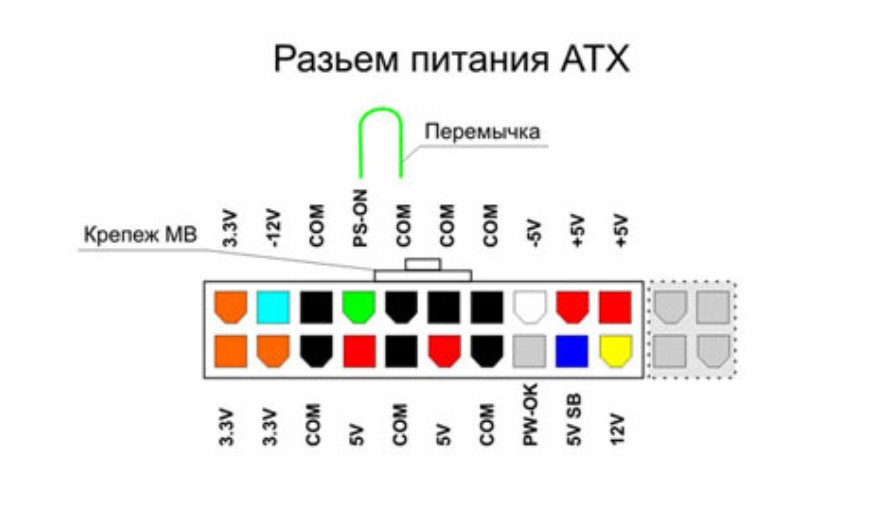
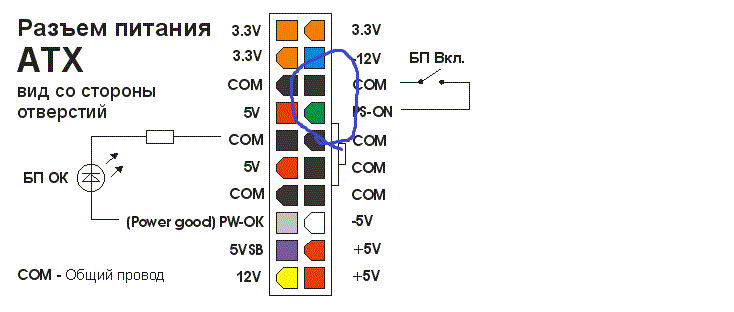 То есть вытаскиваем провод, идущий в розетку. После этого берем кусок проволоки или скрепку.
То есть вытаскиваем провод, идущий в розетку. После этого берем кусок проволоки или скрепку. Клеммы питания подписал самым простым и доступным образом – распечатал необходимые обозначения, наклеил сверху текста скотч, вырезал и приклеил.
Клеммы питания подписал самым простым и доступным образом – распечатал необходимые обозначения, наклеил сверху текста скотч, вырезал и приклеил.
 Далее пошагово рассмотрим общие шаги по запуску без ПК.
Далее пошагово рассмотрим общие шаги по запуску без ПК.